Samsung SYNCMASTER 730MP User Manual [sk]
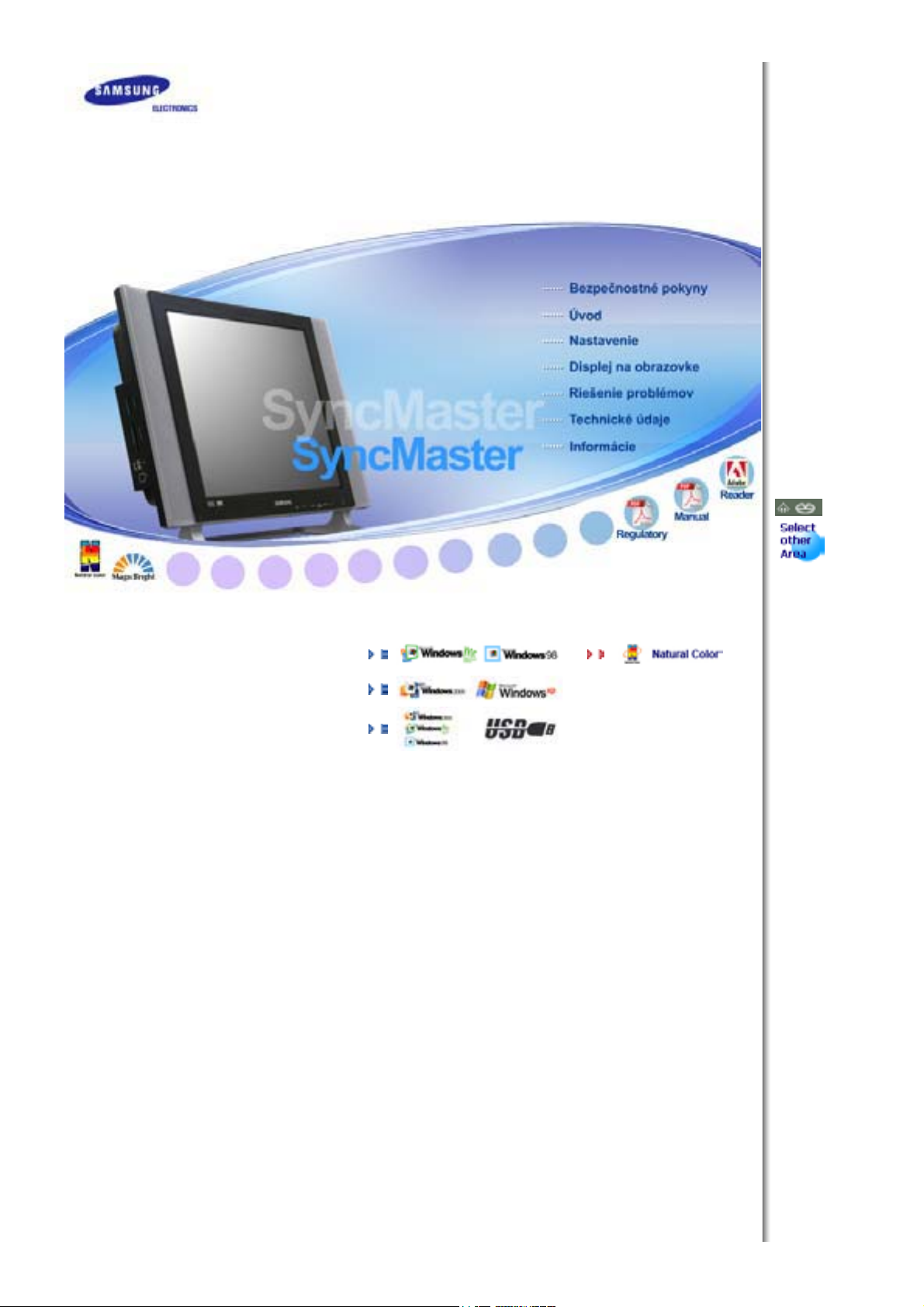
Inštalácia ovládaþov Inštalácia
prog
ramov
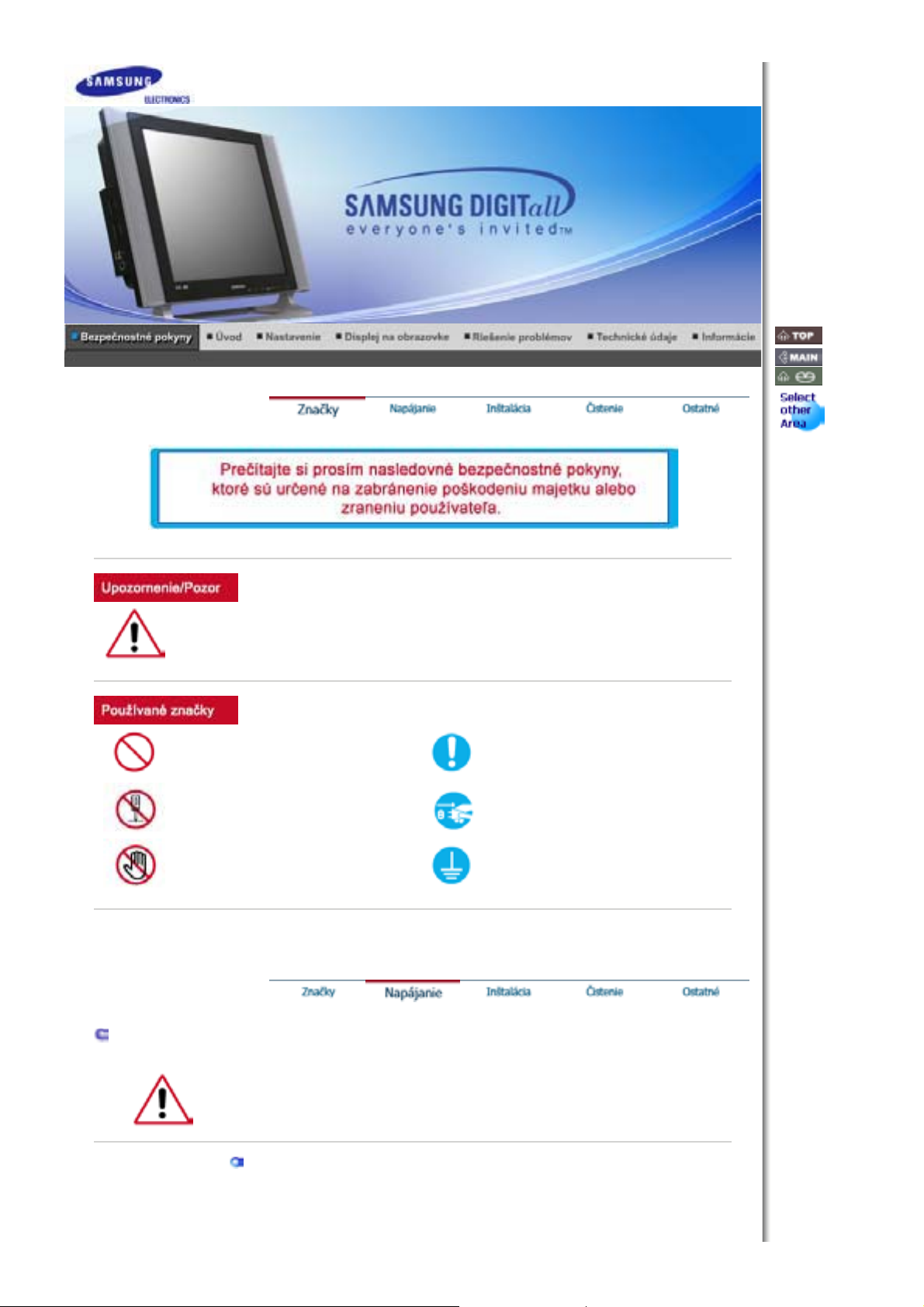
Nedodržanie nariadení uvedených týmto symbolom m ôže viesĢ k úrazu alebo poškodeniu
zariadenia.
Zakázané
Nerozoberajte Odpojte zástr þku zo zásuvky
Nedotýkajte sa
Napájanie
Dôležité preþítaĢ si a rozu mie Ģ za každých
oko lno stí
Uzemnenie kvôli zabráneniu elektrickému
šoku
Keć monitor dlhšie nepoužívate, nastavte PC na DPMS. Ak používate šetriþ obrazo vky,
nastavte ho na režim aktívnej obrazovky.
Nepoužívajte poškodenú alebo uvo Đnen ú zástrþku.
z
Toto m ôž e s pôsobiĢ elektrický šok alebo požiar.
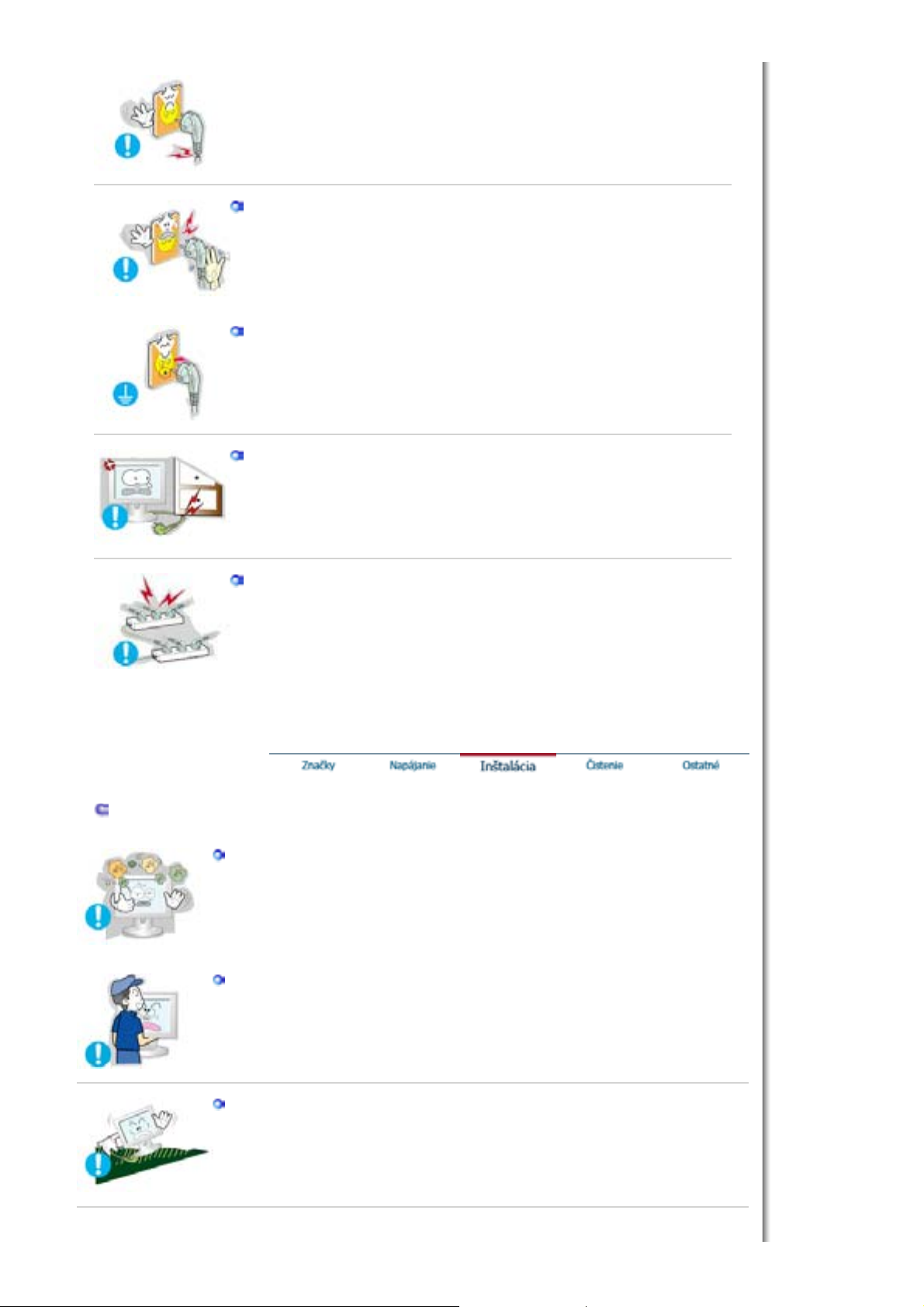
Ne Ģaha jte zástr þku z a dr ôt ani sa ne dot ýka jt e zástr þky mok rými r uka mi.
z
Toto m ôž e s pôsobiĢ elektrický šok alebo požiar.
Používajte iba riadne uzemnenú zástrþku a z ásuvku.
z
Nesprávne uzemnenie môže spôsobiĢ elektrický šok alebo poškodenie
zariadenia.
Nadmi er u neo hýbajte z ást rþ ku a šnúru ani na ne neklaćte Ģažké predmety,
ktoré by mohli spôsobiĢ škodu.
z
Nedodržiavanie uveden ého môže spôsobiĢ elektrický š ok alebo p ožiar.
Nezapájajte do zásuvky pr íliš veĐa predl žovacých k áblov alebo rozdvojok.
z
Môž e t o spôsob iĢ požiar.
Inštalácia
Umiestnite monitor tam, kde je n ízka vlhkosĢ a minimálna prašnosĢ.
z
Dôsledkom môže byĢ elektrický š ok alebo požia r vo vn útri monitora.
Pri prenášaní monitora zabráĖte n áraz om .
z
Môže to spôsobiĢ poškodenie výrobku alebo zranenie.
Umiestnite monitor na hladký a stabilný povrch.
z
Monitor môže svojím pádom spôsobiĢ zranenie.
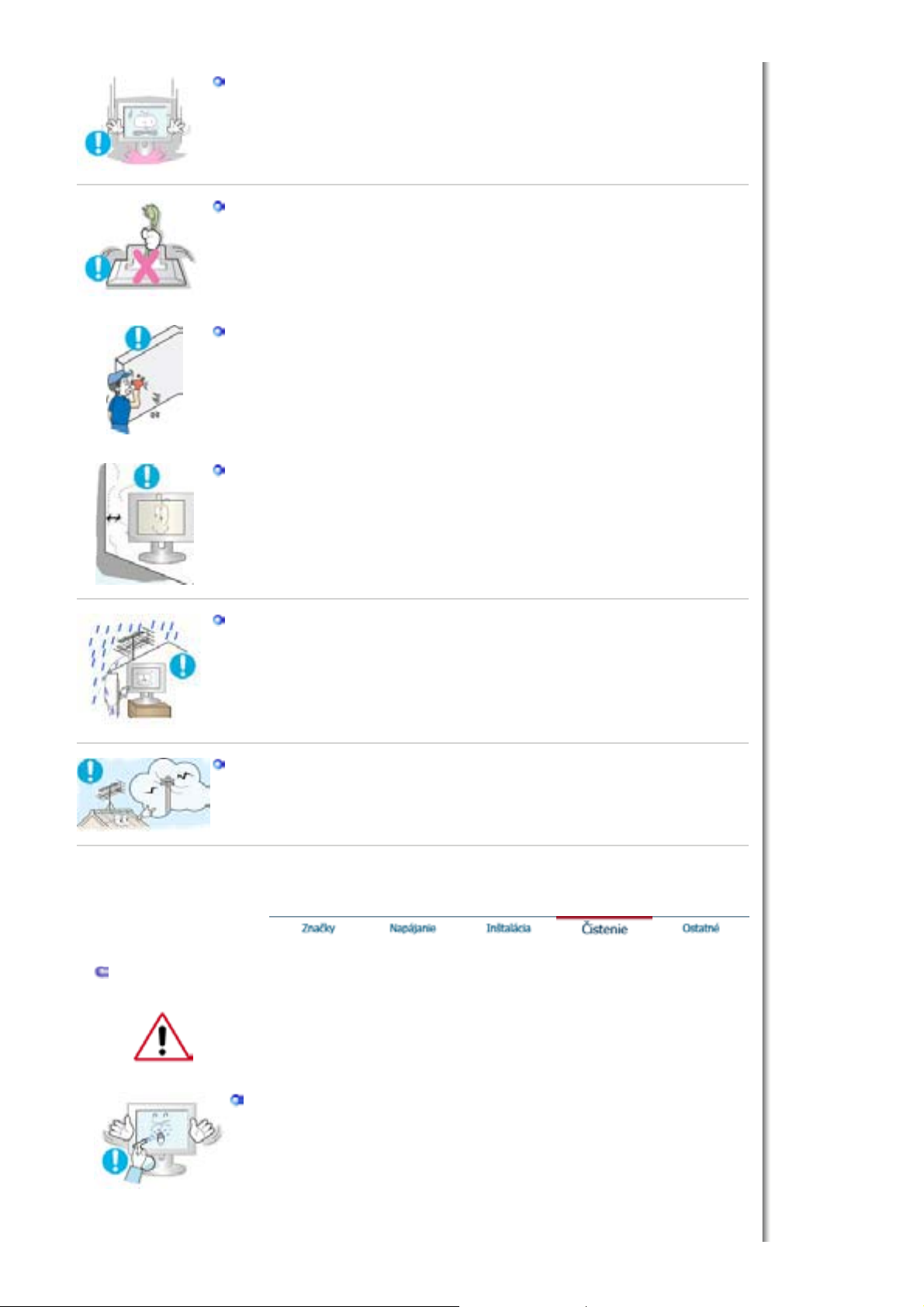
Monitor pokladajte opatrne.
z
Mohol by sa poškodiĢ alebo pokaziĢ.
Nepokladajte monitor þelnou þas Ģou dolu.
z
Mohol by sa poškodiĢ TFT-LCD povrch.
In štal áciu n ástenn ého drž iaka musí vykona Ģ kv al ifiko va ný pracov ník.
z
Inštalácia nekvalifikovanou osobou môže maĢ za následok zranenie.
z
Vždy používajte montážne zariadenie uvedené v užívateĐ skej príruþ ke.
Medzi výrobkom a stenou nechajte priestor na vetranie.
z
Zlá ventilácia môže spôsobiĢ zvýšenie vnútornej teploty a vies Ģ k požiaru.
ýistenie
Aby ste zabránili ste kaniu dažćovej vody po vonkajšom kábli antény do interiéru,
zabezpeþte, aby vonkajšia þasĢ kábla visela pod úrove Ė vstupného bodu.
z
Ak sa do výrobku dostane dažćov á vod a, môž e s pôsobiĢ elektrický š ok alebo požiar.
Ak pou žívate vonkajšiu anténu, zabezpeþte dostatoþný odstup medzi anténou a
elektrick ými dr ôtmi v jej blízkosti, aby tie v prípade zvalenia antény silným vetrom
neprišli s Ėou do styku.
z
Takt o z valená anténa m ôž e spôsobiĢ zranenie alebo elektrický šok.
ýistenie skrine monitora alebo povrchu TFT-LCD vykonajte utretím mierne navlhþen ou,
mäkkou látkou. Neþistite plochý monitor vodou. Pou žite vo vode rozpustený neagresívny
þistiaci prostriedok.
ýistiaci prostriedok nerozstrekujte priamo na monitor.
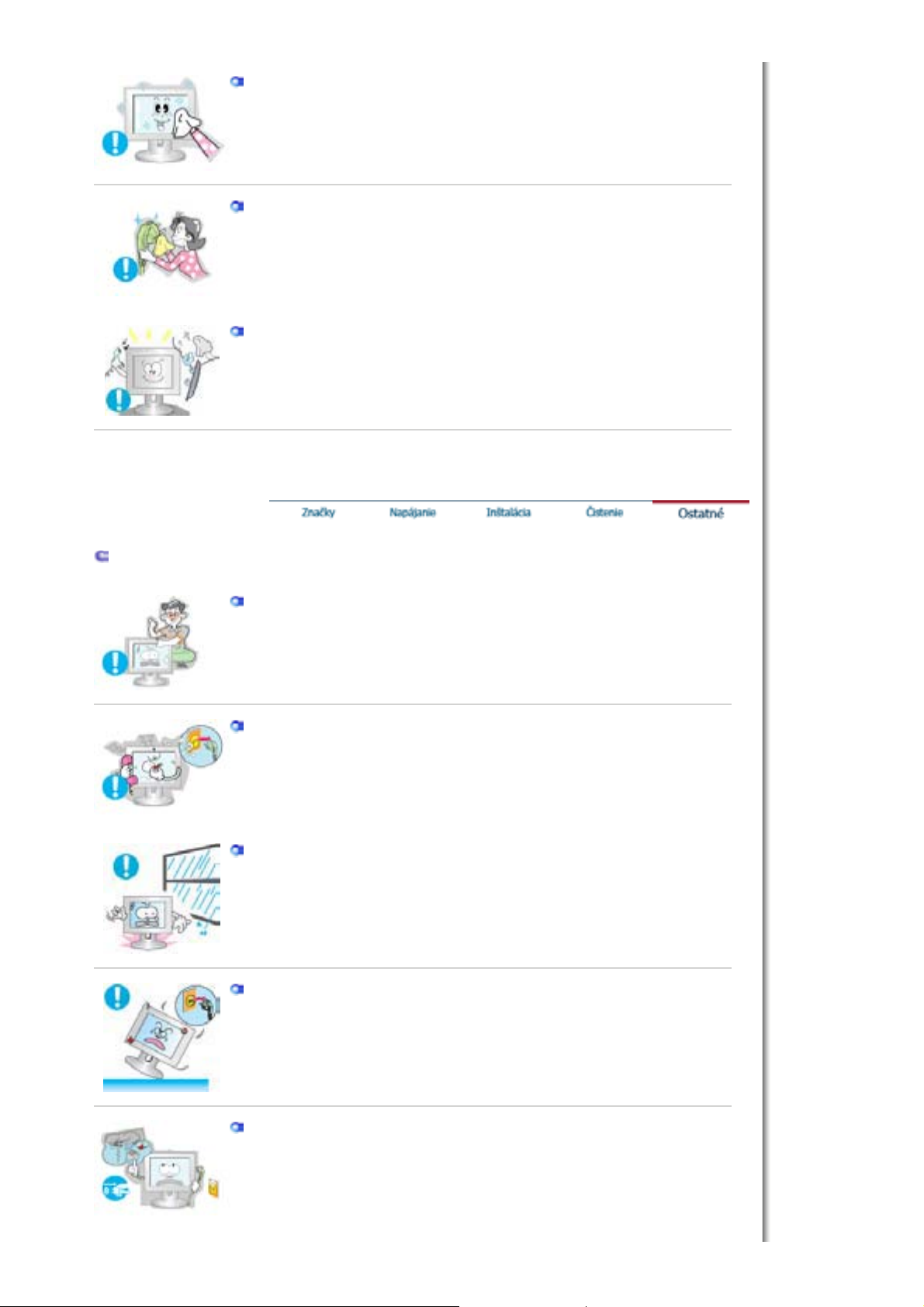
Používajte odporúþan ý þ istiaci prostriedok s hladkou látkou.
Ak je konektor medzi z ástr þkou a kol íkom zap rášen ý alebo zn eþistený, dobre
ho oþistite suchou látkou.
z
Zneþistený konektor môže spôsobiĢ elektrický š ok alebo požia r.
OhĐadom þistenia vnútrajška sa spojte so servisným strediskom alebo
zákazníckym strediskom.
z
Udr žujte vnútrajšok výrobku v þistote. Prach, ktorý sa nahromadil vo vnútri
poþ as dlhšieho þasového obdobia, môže spôsobiĢ nefungovanie alebo požiar.
Ostatné
Neodní majte kryt (alebo zadnú þ as Ģ). Vo vnútri sa nenachádzajú žiadne þas ti ,
ktoré by dok ázal opraviĢ používate Đ.
z
Môže to spôsobiĢ elektrický šok alebo požiar.
z
ObráĢ te sa na kvalifikovaných servisných pracovníkov.
Ak m onitor nefunguje normálne – najm ä, ak z neho vychádzajú nezvyklé zvuky
alebo z ápachy – okamžite ho odpojte a kontaktu jt e autori zovan ého pre dajcu
alebo servis.
z
Môže to spôsobiĢ elektrický šok alebo požiar.
Dbajte na to, aby sa do monitora nedostala voda, resp. nevystavujte monitor
pôsobeniu vlhkosti.
z
Môže to spôsobiĢ nefungovanie, elektrický šok alebo požia r.
z
ZabráĖte najmä používaniu monitora v blízkosti vody alebo vonku, kde by
mohol byĢ vystaven ý snehu alebo dažć u.
Ak m onitor spadne, resp. je poškodená skriĖa, vypnite monitor a odpojte
napájaciu šnúru.
z
Monitor nemusí fungovaĢ a m ôže s pôsob iĢ elektrický š ok alebo požiar.
z
V takom prípade sa spojte so Service Center (servisné stredisko).
Odpojte zástrþku z o zá suvky po þas b úrky alebo bl ýskania alebo ak sa dlhšiu
dobu nepoužíva.
z
Nedodržiavanie uveden ého môže spôsobiĢ elektrický š ok alebo požiar.

Nepokúšajte sa hýbaĢ s m onitorom Ģahaní m za šnúru alebo signálny kábel.
z
Môže to spôsobiĢ poruchu, elektrický š ok alebo p ožiar zapríþinený poškodením
kábla.
Nehýbte m onitorom doprava alebo doĐav a Ģahan ím iba za šnúru alebo sign álny
kábel.
z
Môže to spôsobiĢ poruchu, elektrický š ok alebo p ožiar zapríþinený poškodením
kábla.
Neza kr ývajte vet rac ie ot vory na s krini monitora .
z
Zl é vetranie môž e spôsob iĢ poruchu alebo požiar.
Nepokladajte na monitor pohár s vodou, chemické látky alebo mal é kovové
objekty na monitor.
z
Môže to spôsobiĢ elektrický šok alebo požiar.
z
Ak sa do monitora dostane cudzia látka, odpojte zástrþku a po tom kontaktujte
servisné stredisko .
Nepoužívajte alebo neukladajte v blízkosti monitora zápalné látky.
z
Môže to spôsobiĢ výbuch alebo požiar.
Do otvorov monitora nikdy nevkladajte žiadne kovové predmety.
z
Môže to spôsobiĢ elektrický šok, po žiar aleb o zranenie.
Nevkladajte do vetracích otvorov alebo do konektorov pre slúchadlá alebo A/V
konektorov kovové predmety, ako sú nástroje, drôt alebo vrtáky alebo Đahko
horĐavé materi ály, ako s ú kúsk y papiera a le bo z ápalky.
z
Môže to spôsobiĢ nefungovanie, elektrický šok alebo požia r.
z
Ak sa do monitora dostan ú cudzorodé látky/predmety, vždy sa spojte so
Service Center (se rvisné stredisko).
Ak dl hší þasový úsek pozeráte na nehybn ú obrazovku, môž e sa objaviĢ
reziduálny obraz aleb o rozmazanie.
z
Ak s a od m onitora musíte vzdialiĢ na dlh šiu dobu, zmeĖte re žim n a úspo r u
energie al eb o na stavte šetriþ obrazo vky na pohyblivý obraz.
Pri nastavovaní uhla stojana bućte opatrní.
z
Prí liš násilné zao bc h ádzanie m ôže s pôsob i Ģ prev rá ten ie alebo pád mo nit ora a
môže maĢ za násled ok zranenie.
z
Ruka aleb o prst(y) sa v ám môžu zakliesni Ģ medzi monitor a stojan a môže
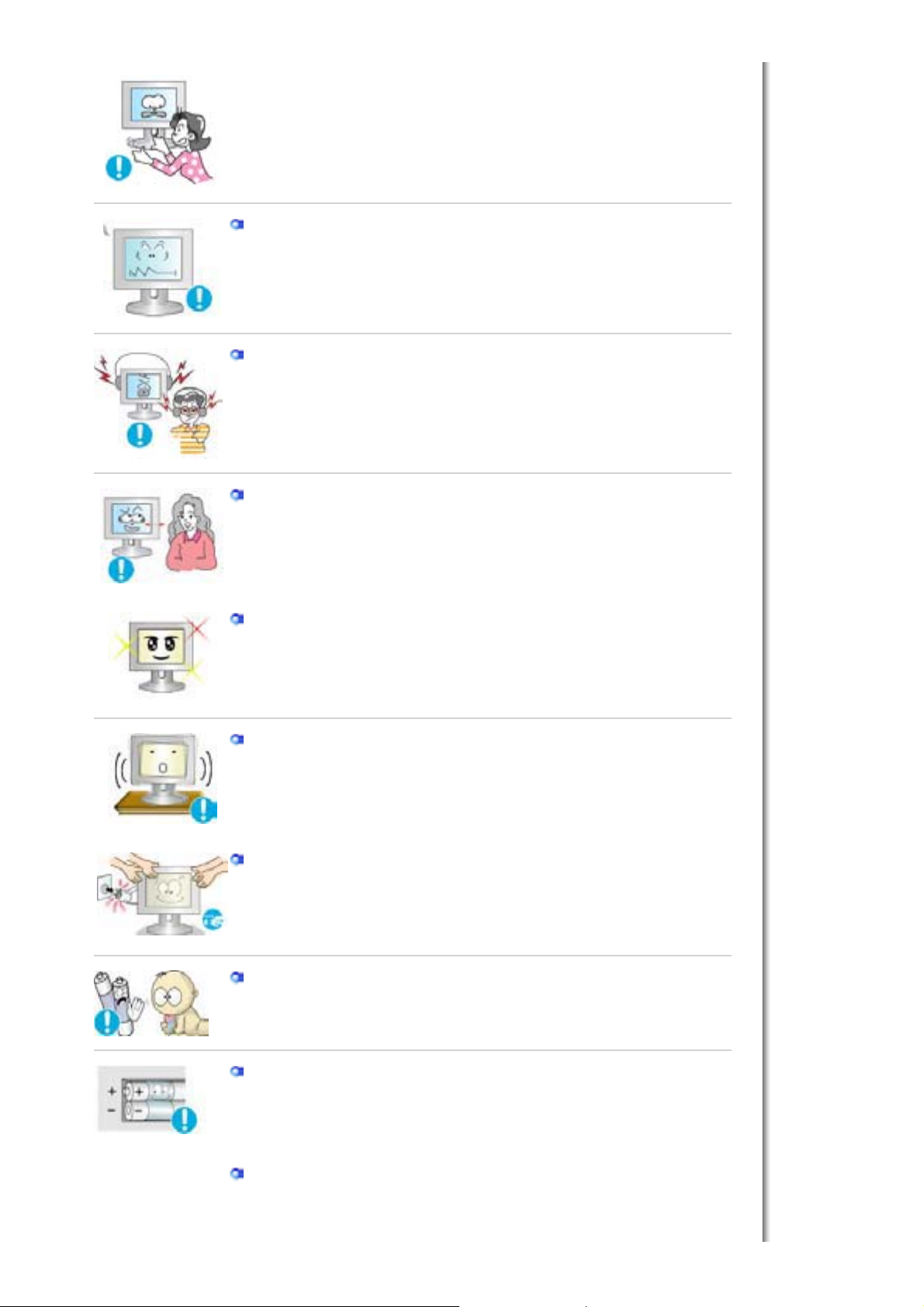
dôjsĢ k zraneniu.
Nastavte rozlíšenie a frekvenciu na úrovne, ktoré modelu prislúchajú.
z
Nevhodné rozlíš enie môže ma Ģ za následok nevhodn ú kvalitu obrazu.
17" pa lca - 1280 X 1024
Pri používan í slúchadiel udržujte hlasitosĢ na náležitej úrovni.
z
Nadmerné úrovne hlasitosti môžu poškodiĢ sluch.
Môže to spôsobiĢ poruchu, elektrick ý šok alebo po žiar zapríþinený poškodením
kábla.
Po každej hodine používania monitora si dajte aspoĖ päĢ minútov ú prestávku,
aby ste zn ížili namáhanie o þí.
Nepoužívajte monitor tam, kde m ôže byĢ vy stavený silný m vibráci á m.
z
Vystavenie silným vibráciám môže s pôsobiĢ požiar a skrátiĢ životnosĢ monitora.
Pri presune monitora vypnite vypínaþ a vytiahnite napájaciu šnúru. Pred
presunom monitora sa presvedþte , þi všetky k áble, vrátane ant énového kábla a
káblov spájajúcich s in ými zariadeniami, sú odpojen é.
z
Neodpojenie kábla môže spôsobiĢ jeho poškodenie a viesĢ k požiaru alebo
elektr ickému šoku.
Pri vyberaní batérií z dia Đkového ovl ádania d ávajte pozor na to, aby ich
neprehltli deti. Uchovávajte batérie mimo dosahu detí.
z
Ak dôjde k prehltnutiu, okamžite vyhĐadajte le kára.
Pri výmene batérií umiestnite batérie do správnej polohy pólov +/-, tak ako j e
oznaþen á na batériovom zásobníku.
z
Nesprá vna polarita m ôže spôsobi Ģ pokazenie alebo vytekanie batérie a môže
viesĢ k požiaru, zr an en iu ale bo kontaminácii (poškodeniu).
Používajte iba urþené štandardné batérie. Nepoužívajte nové a pou ž ité bat érie
spolu.
z
Môže to spôsobiĢ pokazenie alebo vytekanie batérie a mohlo by to viesĢ k
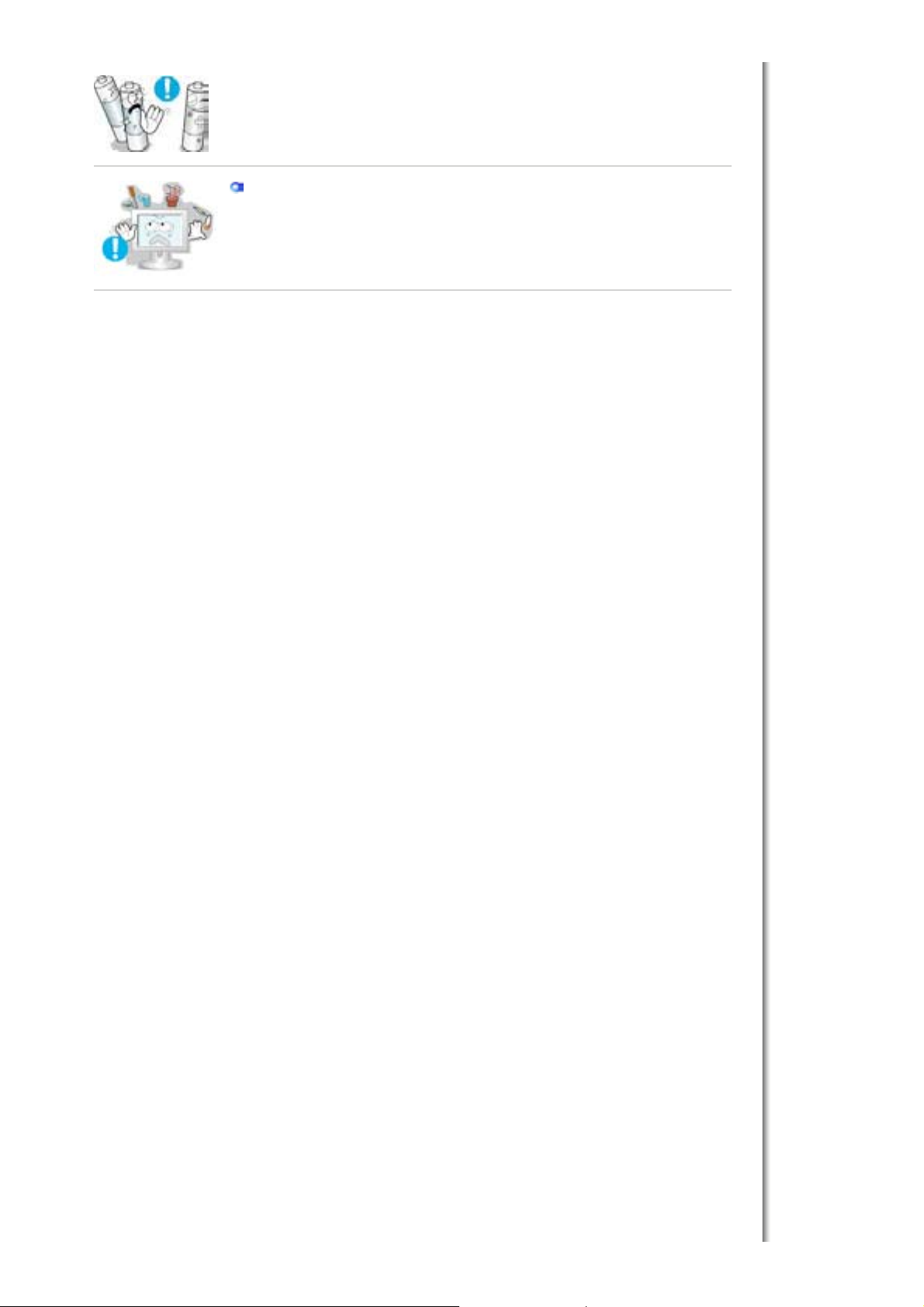
požia ru, zr anen iu alebo ko n tam in ácii (po škod eniu).
Nepokladajte na monitor pohár s vodou, chemické látky alebo mal é kovové
predmety.
z
Môže to spôsobiĢ poškodenie, elektrický šok alebo požiar.
z
Ak sa do monitora dostane cudzia látka, odpojte zástrþku a n ásledne
kontaktujte servisné stredisko.
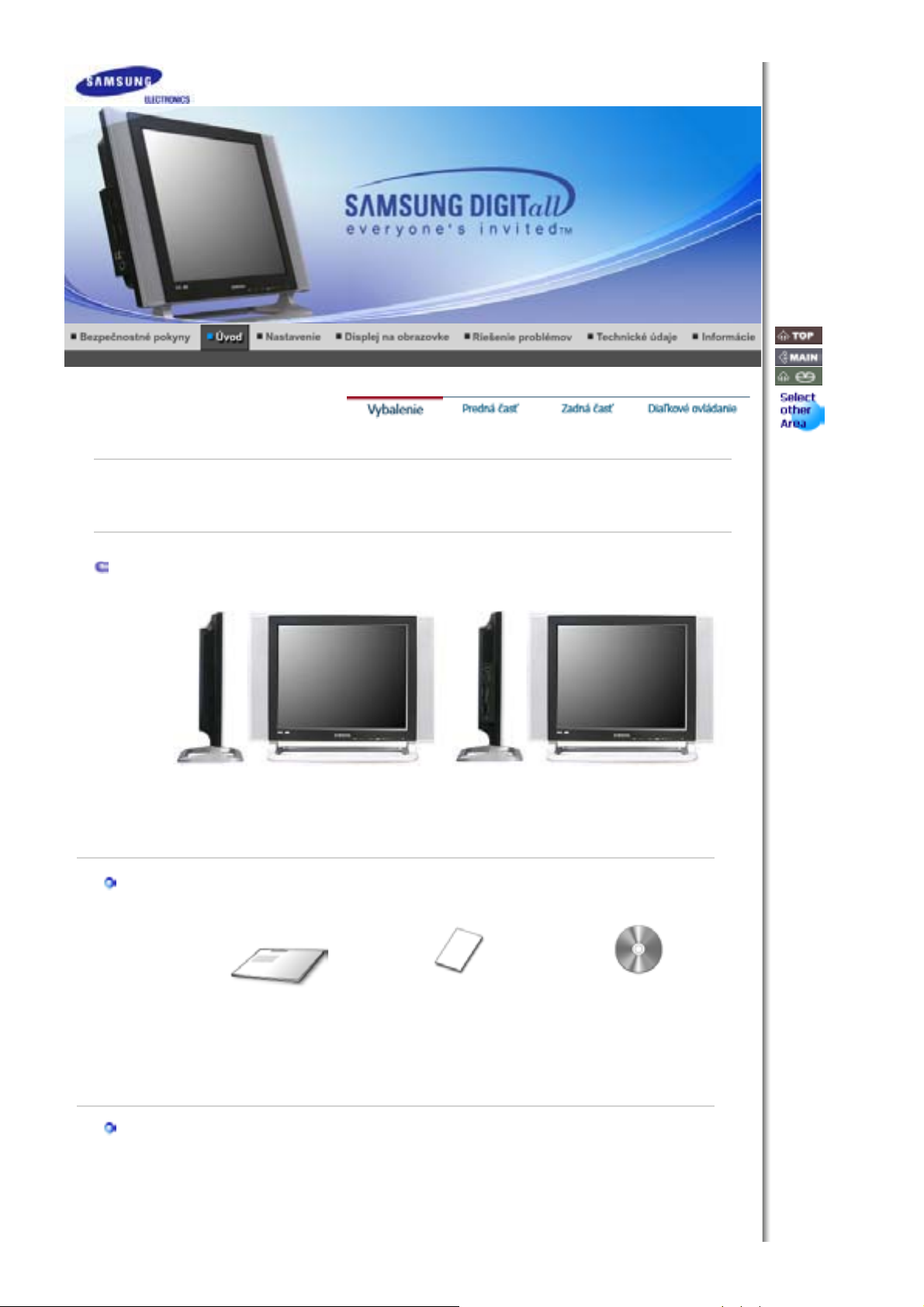
Presvedþite sa, þi sú s monitorom dodan é nasledovné položky. Aké niektoré položky chýbajú,
V
(
)
)
oliteĐné položky môž ete zakúpiĢ u miestneho obchodného zástupcu.
kontaktujte dodávateĐa.
VoliteĐné položky môžete zakúpiĢ u
Príruþ ka
Stru þný sprievodca
Kábla(VoliteĐné A
Voli te Đné A
Monitor
nastavením
Záruþný list
(Nie je k dispozícii všade)
Voli te Đné B
Monitor & WISELINK
Pou žíva te Đská príruþka ,
ovládaþ monitora, CD so
sof tv érom pr e Natura l Col or
Natural Color Pro
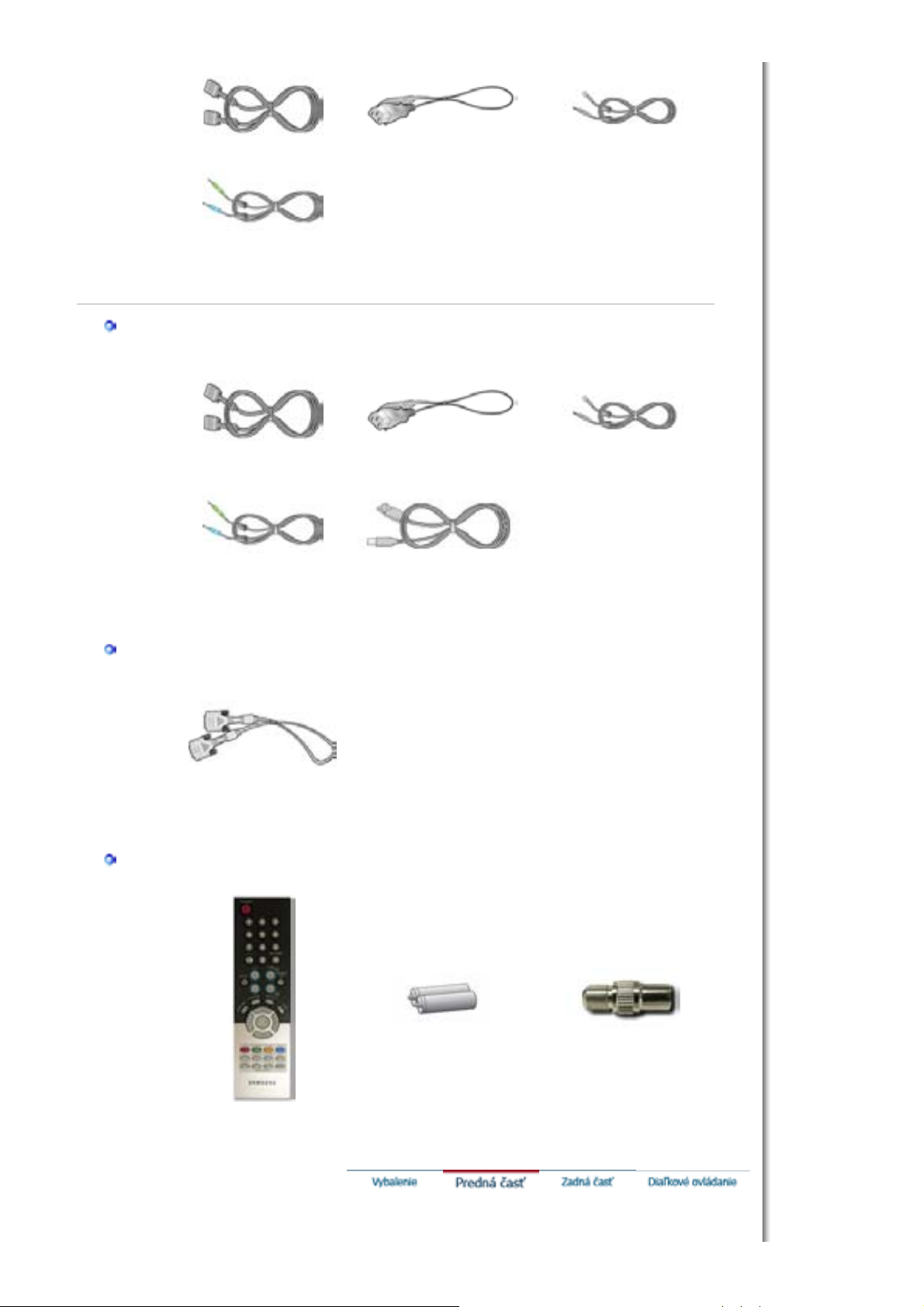
D-sub kábla Napájacia šnúra Rádiová anténa
ýká
)
páj
aRá
a
ýká
e
Đné
k
á
a
Đ
pája
þ
Zvukov
Kábla(VoliteĐné A
Zvukov
Vol it
bel
D-sub kábla Na
bel USB kábel
acia šnúr
diová antén
Ostatné
DV I
bel
Di
kov é o vládanie Batérie (AAA X 2) Pre
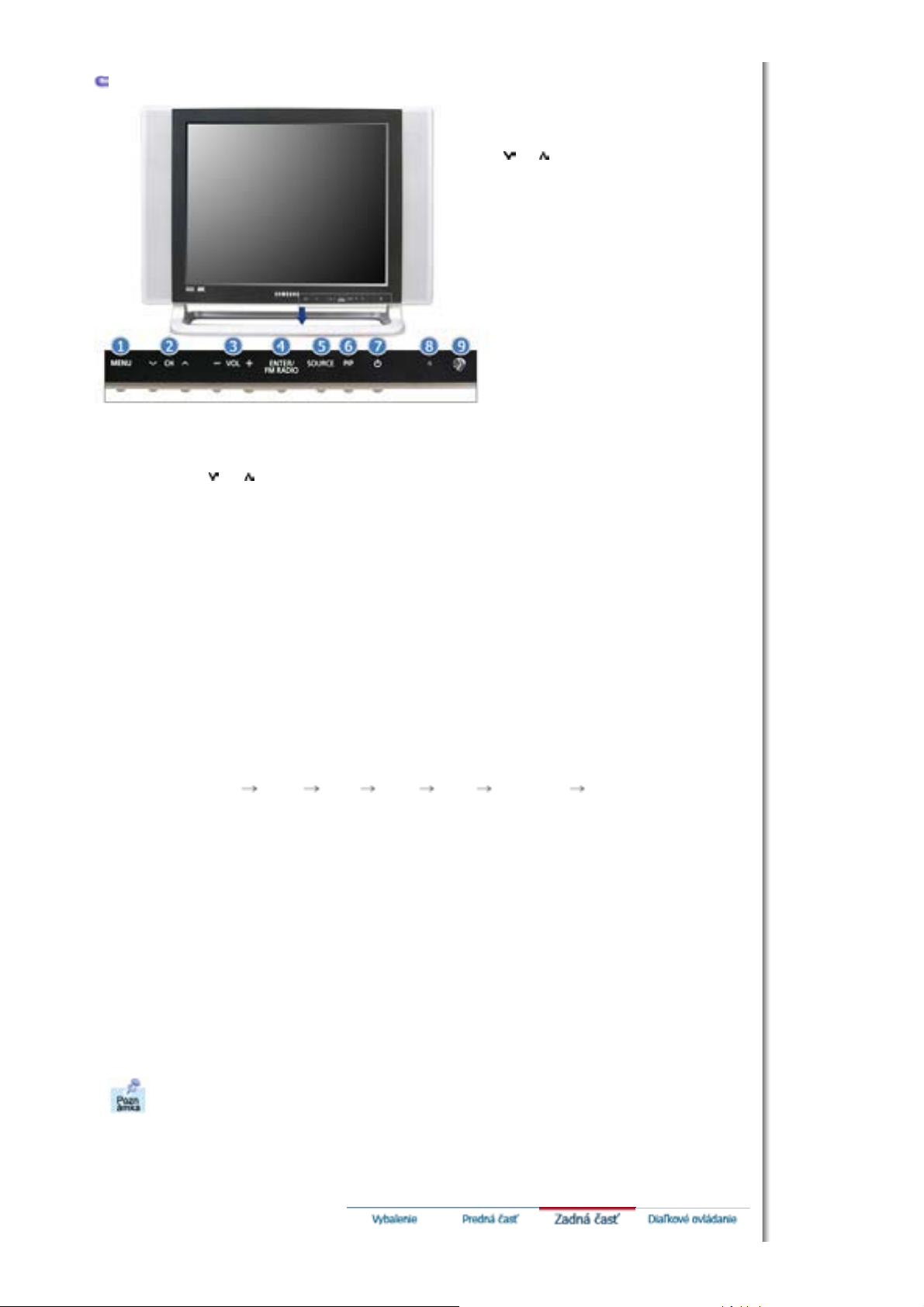
Predná þasĢ
yp
ínaj
1. MENU
2. CH
3. - VOL +
4. ENTER / FM RADIO
5. SOURCE
6. PIP ( Režimy, ktor é sú k dispozí cii PC/DVI )
7. Zapínacie tlaþidlo
8. UkazovateĐ napájania
9. Senzor diaĐkového ovládania
1. MENU
2. CH
3. - VOL +
4. ENTER/FM RADIO
5. SOURCE
6. PIP
7. Zapínacie tlaþidlo
8. UkazovateĐ napájania
9. Senzor di aĐkového ovl ádania
Toto tlaþ idlo sa použí va na otvárani e menu na obrazo vke a na jeho opuste nie, r e sp .
zatvára menu nastavenia obrazovky.
Presúva sa od jedn ej polo žky menu k ćalšej vo vertikálnom smere, resp. upravuje zvolen é
hodnot y me nu. V re žime TV vyber á TV kan ály.
>>K likn ite sem a uvid í te pohy bl ivú uk ážku.
Presúva sa od jedn ej polo žky menu k ćalšej v horizontálnom smere, resp. upravuje
zvole né hodn oty menu. Tie ž upravu je hlas itos Ģ.
>> Klikni t e sem a uvidíte po hy blivú ukážku.
ENTER : Aktivujte zvý raznenú položku menu.
FM RADIO : Zapína/vypína FM Radio.
V režime PC/DVI nastavuje pre FM Radio iba ZVUK.
V oblastiach so slabým signálom sa pri vysielaní FM RADIO môže objaviĢ šum.
Vo vš eobecn om režime O BRAZ OVÝ ZDRO J nas tav uje FM RA DIO a v ypína obraz ovku.
>>K likn ite sem a uvid í te pohy bl ivú uk ážku.
Aktivujte zvýraznenú položku menu.
Zmena zdroja je dovolená iba v prípade extern ých zariadení, ktoré sú v tom þase pripojené
k monitoru.
Režimy obrazovky sa prepínajú nasledovné:
[PC] [DV I] [TV ] [Ext.] [AV] [S -VIDEO] [Component ]
>>K likn ite sem a uvid í te pohy bl ivú uk ážku.
NO T E : Pod Đ a d ruhu vysielan ia v jednotlivých krajinách si niektorý nebudete m ôcĢ vybraĢ.
Scart sa používa hlavne v Európe.
Ćalšie inform ácie získate > Vysielacie sústavy
V režime P C zapína Video alebo TV obrazovky v režime PIP (obraz v obraze).
>>K likn ite sem a uvid í te pohy bl ivú uk ážku.
Toto tlaþ idlo sa použí va na za pínanie a vyp ína nie monitora.
Toto svetlo svieti poþas normálneho fungovania zelenou farbou a jedenkrát blikne, keć si
monitor ukladá zmeny v nastavení.
Nasmerujte diaĐ kové ovládanie smerom na toto miesto na monitore.
Poznámka : Ćalšie informácie ohĐadom funkcií šetrenia energie pozrite v þast i PowerSaver, kde je
táto funkcia popísaná.. Kvôli šetreniu elektrickej energie, keć monitor nepotrebujete alebo
nepoužívate, v
te ho.
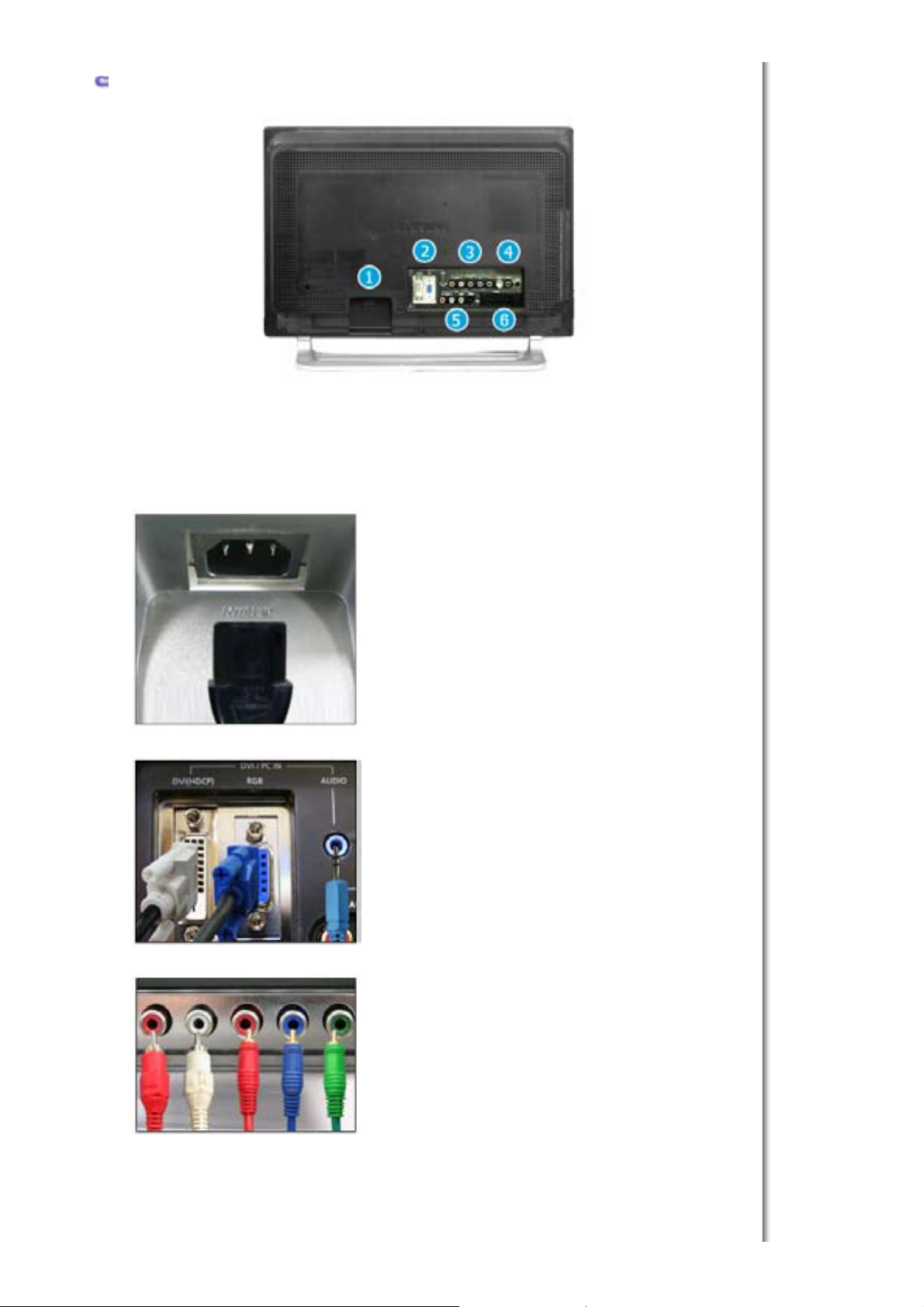
Zadná þas
(Konfigurácia uvedená na zadnej þasti monito ra sa môže v závislosti od výrobku meniĢ.)
1. Kon covka jednosmern ého pr údu
2. Kon covka pre pripojenie PC
Tento výrobok sa môže používaĢ s 90 ~ 264VAC.
z
Koncovka pre pripojenie poþíta þa (DVI(HDCP))
z
Koncovka pre pripojenie poþíta þa (15 kolíkov D-SUB)
z
Koncovka pre pripojenie zvuku
3. COMPONENT terminal
4. Koncovka na pripojenie FM RADIO / TV
z
DVD/DTV left / right audio connection terminal (R/L)
z
DVD/DTV Component(PR , P B,Y) terminal
z
Koncovka na pripojenie TV
Ćalšie inform ácie získate > Connecting TV
z
Koncovka na pripojenie FM RADIO ANT
z
Koncovka na pripojenie slúchadiel (Výstup)
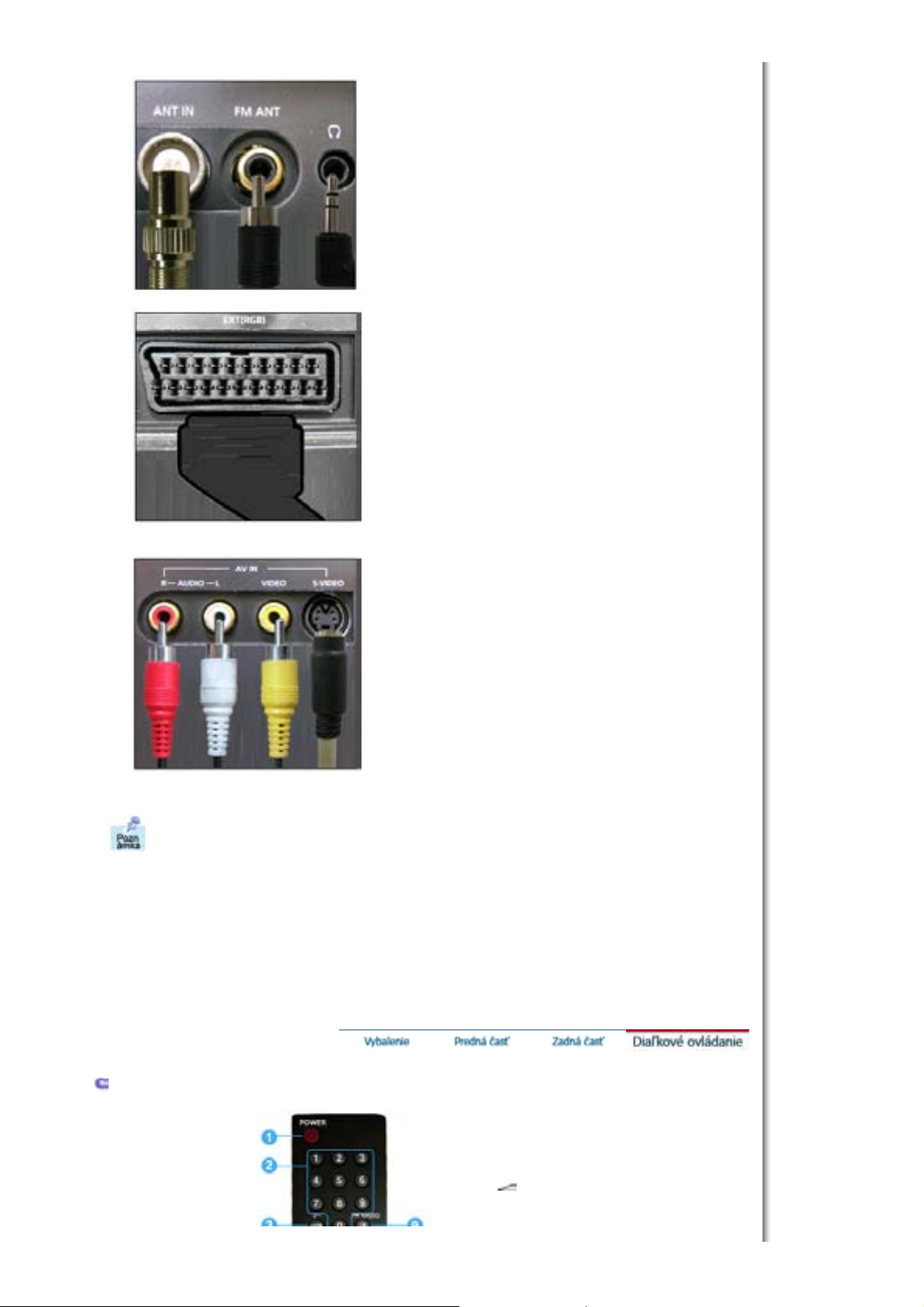
5. Kon covka na pripojenie EXT(RGB)
Koncovka na pripojenie EXT(RGB)
- Scart sa používa hlavne v Európe.
6. Kon covka na pripojenie AV
Poznámka : Ćalšie informácie ohĐadom pripájania káblov nájdete v þast i Pripojenie monitora .
z
Koncovka na pripojenie Đavého (L) / pravého (R)
zvukového kanála (vstup)
z
Koncovka na pripojenie Videa (vstup)
z
Koncovka na pripojenie s-videa (vstup)
DiaĐ kové ovládanie
1. POW ER
2. CHANNEL
3. +100, -/--
4. - +
5. MUTE
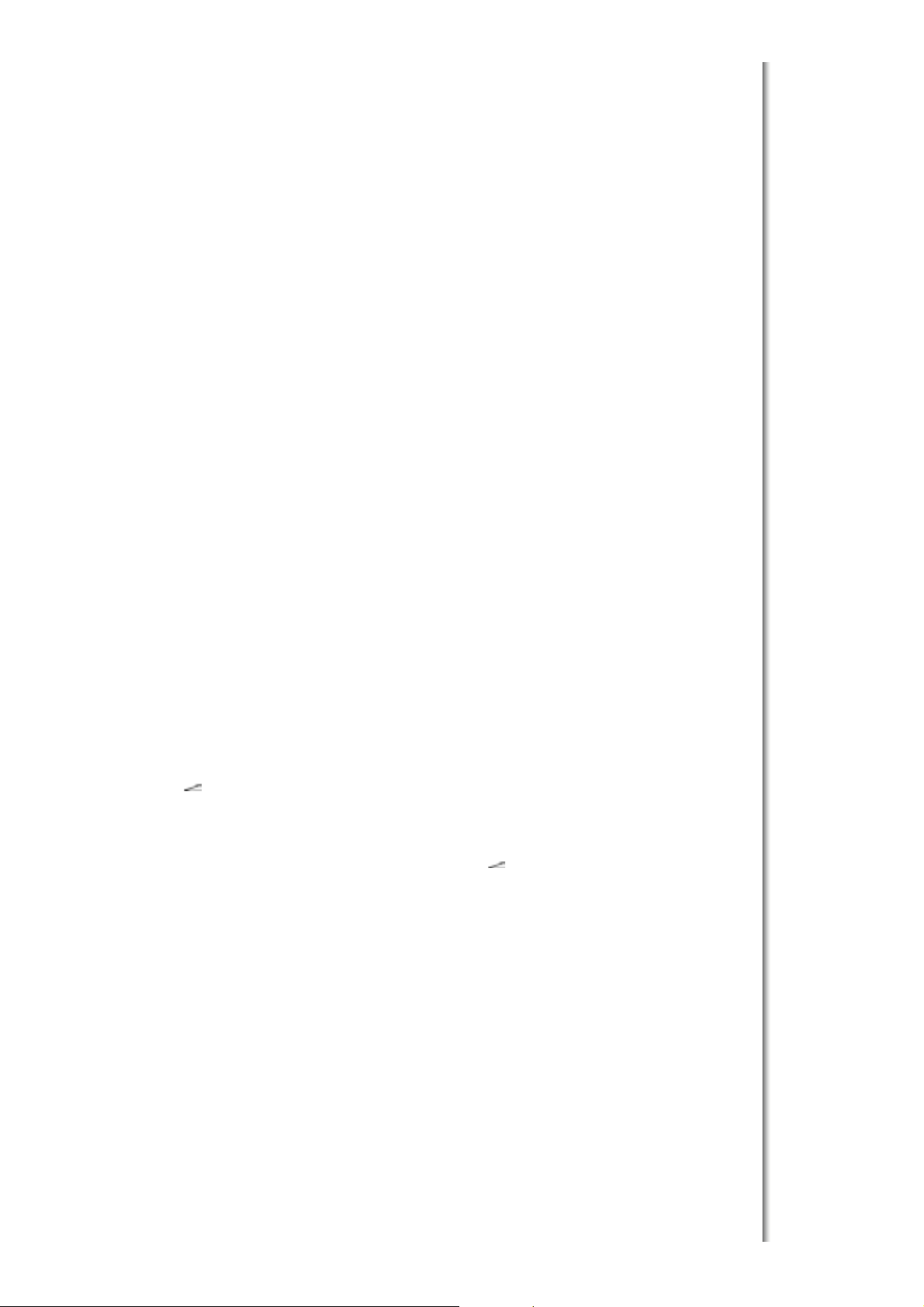
6. TTX/MIX
0
„
2
7. MENU
8. ENTE R
9. FM RADIO
10. CH/ P
11. SOURCE
12. INFO
13. EX IT
14. Up-Down Left-Right Buttons
15. AUTO
16. P.MODE, M/B (MagicBright˞)
17. P.SIZE
18. STILL
19. PIP
20. S.M OD E
21. DUAL/MTS
22. PRE-CH
23. SOURCE
24. SIZE
25. POS ITION
26. MAG IC -CH
1. POWER
Toto tla þidlo sa používa na zapínanie a vypínanie monitora.
2. CHANNEL
V režime TV vyberá TV kanály. Toto tlaþidlo môžete pou žívaĢ aj v režime PIP.
3. +100
Stlaþte pri výbere kanálov presahuj úcich 100.
Napr. na výber kanálu 121 treba stlaþiĢ„+10
-/-- (Výber jedno-/dvojciferného kan álu )
Po u žíva sa na v ýbe r a kan á lu s þíslom 10 alebo viac.
Stlaþte toto tlaþ idlo a zobrazí sa symbol „—“.
Zadajte dvojciferné þ í slo ka n ála .
-/-- sa pou žíva hlavne v Eur ópe.
4. - +
Upravuje hlasitosĢ .
5. MUTE
Do þasne pozastavuje (stlmuje) zvu kový vý stup.
Zvuk sa obnov í v režime Stlmen ie s tla þí MUTE aleb o - +.
6. TTX/MI X
TV kanály poskyt ujú pros tredníctvom teletextu informa þné slu žby v textove j podobe..
Ćalšie informácie získate > TTX / MIX
TTX / MIX sa pou žíva hlavne v Európe.
7. MENU
Toto tla þidlo sa používa na otv árani e menu na obrazo vke a na jeho opuste nie, r e sp . za tv ára
menu nastavenia obrazovky.
ˈG
a následne
ˈG
a„1ˈ.
8. ENTE R
Aktivujte zvýraznenú položku menu.
9. FM RADIO
Zapína/vypína FM Radio.
V režime PC/DVI nastavuje pre FM Radio iba ZVUK.
V oblastiach so slab ým signálom sa pri vysielaní FM RADIO môže objavi Ģ šum.
Vo v šeobecn om režime O BRAZ OVÝ ZDRO J nas tav uje FM RA DIO a v ypína obraz ovku.
10. CH/P
V režime TV vyberá TV kanály.
11. SOURCE
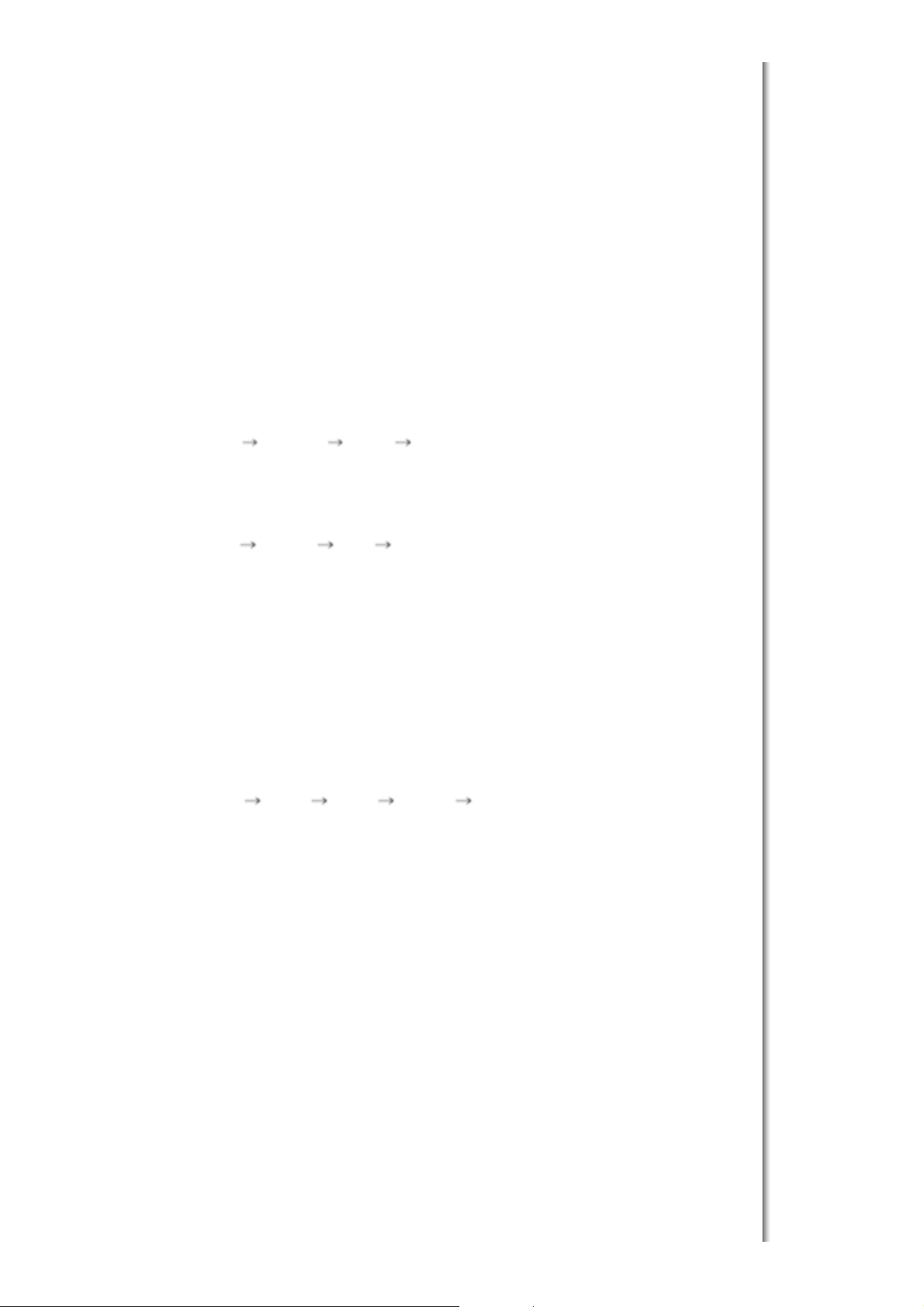
Prepína medzi režimom PC a Video.
Zmena zdroja je dovolená iba v prípade externých zariadení, ktoré sú v tom þase pripojené
k monitoru.
12. IN FO
Aktu álne informácie o obraze sa zobrazujú v hornom Đavom rohu obrazovky.
13. EX IT
OpúšĢa obrazovku menu.
14. Tla þidlá hore-dolu, d oprava-doĐav a
Presúva sa od jedn ej položky menu k ćalšej v horizontálnom smere, vertikálnom smere,
resp. upra vuje zvolen é hodnoty menu.
15. AUT O
Automaticky upravuje zobrazenie obrazovky.(PC)
16. P.MODE, M/B (MagicBright˞)
Pri stlaþen í tohoto tlaþidla sa poniže stredu obrazovky objaví aktuálny režim.
TV / AV / Ext. / S-Video / Co mponent Mode : P.MODE( Picture Mode )
Monitor m á š tyr i automatic ké na sta venia ob r azu, kto r é sú nasta vené z vý ro by .
Potom sa opätovným stláþ aním tla þidla pohy bu jete po prednas tav en ých režimo ch, kt or é sú
k dispozícii.
( Dynamic Standard M ovie Cust om )
PC / DVI Mode : M/B ( MagicBright˞ )
MagicBrightje nov á funkcia, kt orá poskytuje optimálne prostredie pre p ozeraniev závis losti
od obsahu obrazu, ktorý sledujete.
Potom sa opätovným stláþ aním tla þidla pohy bu jete po prednas tav en ých režimo ch, kt or é sú
k dispozícii.
( En tertain Internet Text Cust om )
17. P.S IZE - Nie je k dispozícii v režime P C/DVI
ZOOM1, ZOOM2 nie sú dostupné v 1080i(alebo nad 720p) DTV.
18. STILL
Stlaþen ím tlaþidla raz zastavíte obraz. Opätovným stlaþen ím ob raz znova uvediet e d o
pohyb u .
19. PIP
Stl áþan ím tlaþidla PIP prepínate medzi On/Off obrazovky PIP.
20. S.M O D E
Pri stlaþen í tohoto tlaþidla sa poniže stredu obrazovky objaví aktuálny režim.
Monitor má zabudovaný stereozosilĖ ova þ s vysokou úrovĖ ou reproduk cie zv uku.
Potom sa opätovným stláþ aním tla þidla pohy bu jete po prednas tav en ých režimo ch, kt or é sú
k dispozícii.
( Standard Music Movie Speech Custom )
21. DUAL / MTS
DUAL : Pri sledovan í TV možno v závislosti od druhu vysielania s použitím tlaþidla DUAL na
diaĐkovom ovládaní zapínaĢ STEREO/MONO, DUAL l / DIAL ll a MONO/NICAM
MONO/N A CAM STEREO.
Prep ína medzi MONO/STEREO, DUAL 1/DUAL 2 a MONO/NICAM MONO/NICAM
STE REO.
MTS : Nastavením „MTSˈGna ON zvol íte Mono, Stereo alebo SAP.
• Toto t la þidlo sa používa na návrat na bezprostredne predchádzajúci kan ál.
Nastavením „MTSˈG na ON zvolíte Mono, Stereo alebo SAP.
22. PRE-CH
Toto tla þidlo sa používa na návrat na bezprostredne predchádzajúci kanál.
23. SOURCE
Slúž i na v ýber obr azov ého zdroj a. (P IP )
24. SIZE
Um o ž Ėuje prepína Ģ veĐkosĢ obrazu.
25. POS ITI ON
Zmena polohy okna PIP.
26. MAGIC-CH
Funkcia MagicChannel vám umožĖuje sledovanie iba urþitých kanálov.
Táto funkcia je dostupn á iba v Kórei.
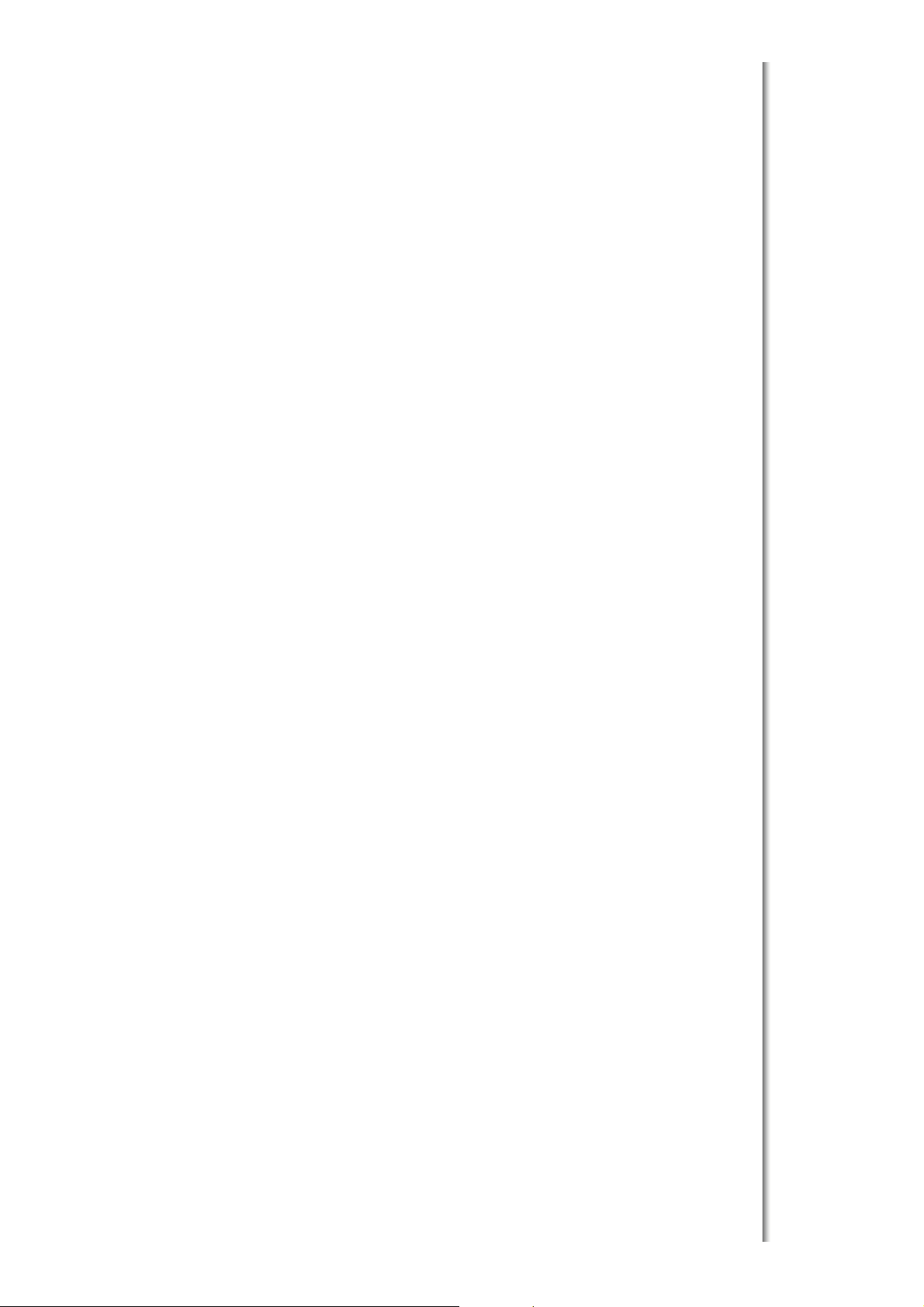
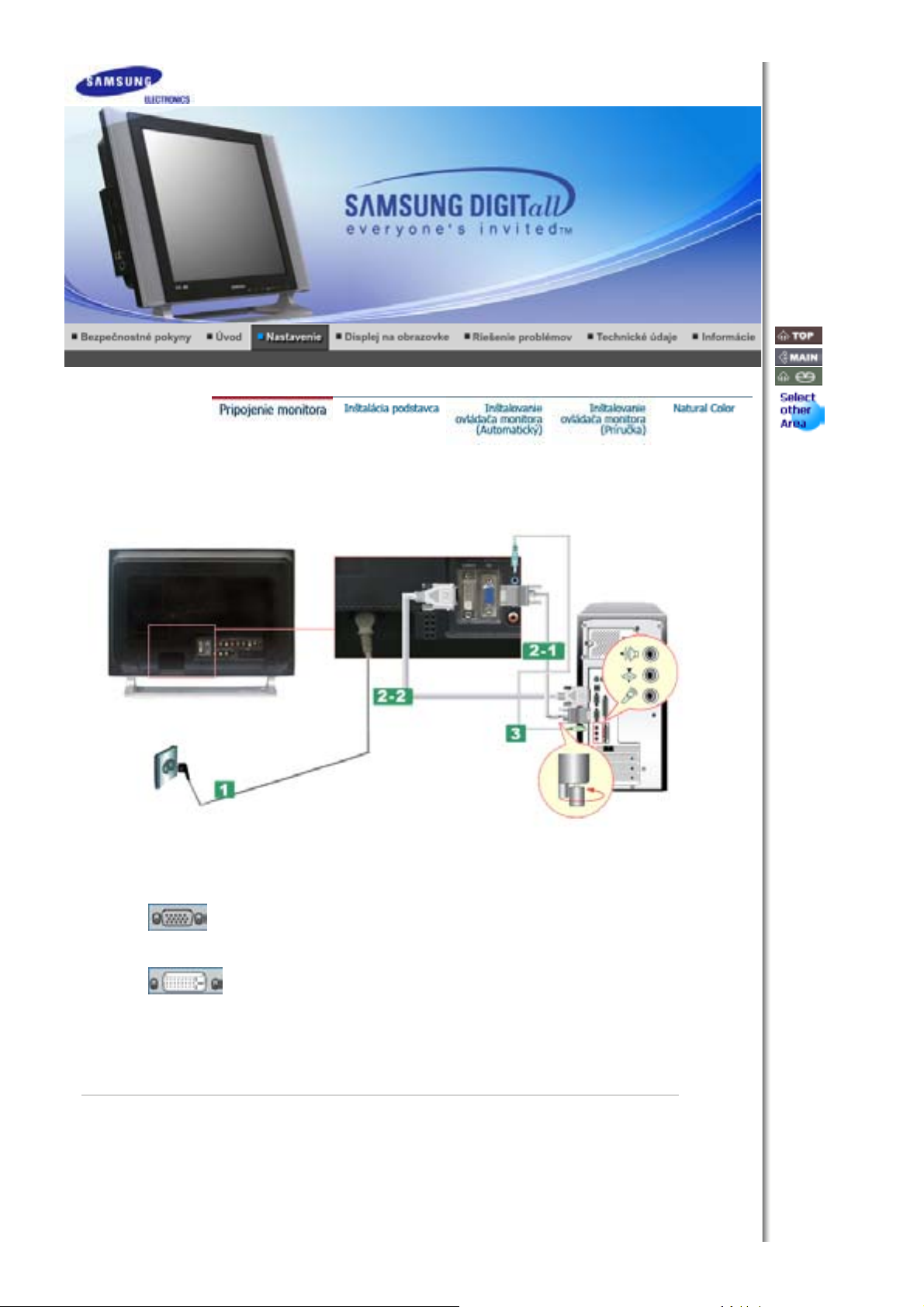
1. Pripojte napájaciu šnúru pre monitor do zásuvky napájania na zadnej þasti monitora.
2-1. Použitie D-sub (analógového) konektora na grafickej karte.
ZasuĖte napájaciu šnúru pre monitor do zásuvky v jeho blízkosti.
Pripojte signálovú šnúru k 15-pinovému D-sub konektoru na zadnej þasti monitora.
2-2. Použitie DVI (digitálneho) konektora na grafickej karte.
3. Pripojte zvukovú šnúru monitora do z ásuvky pre zvuk na za dnej þast i po þíta þa.
4. Zapnite poþítaþ a monit or .
Pripojte DVI kábel k portu DVI na zadnej þasti monitora.
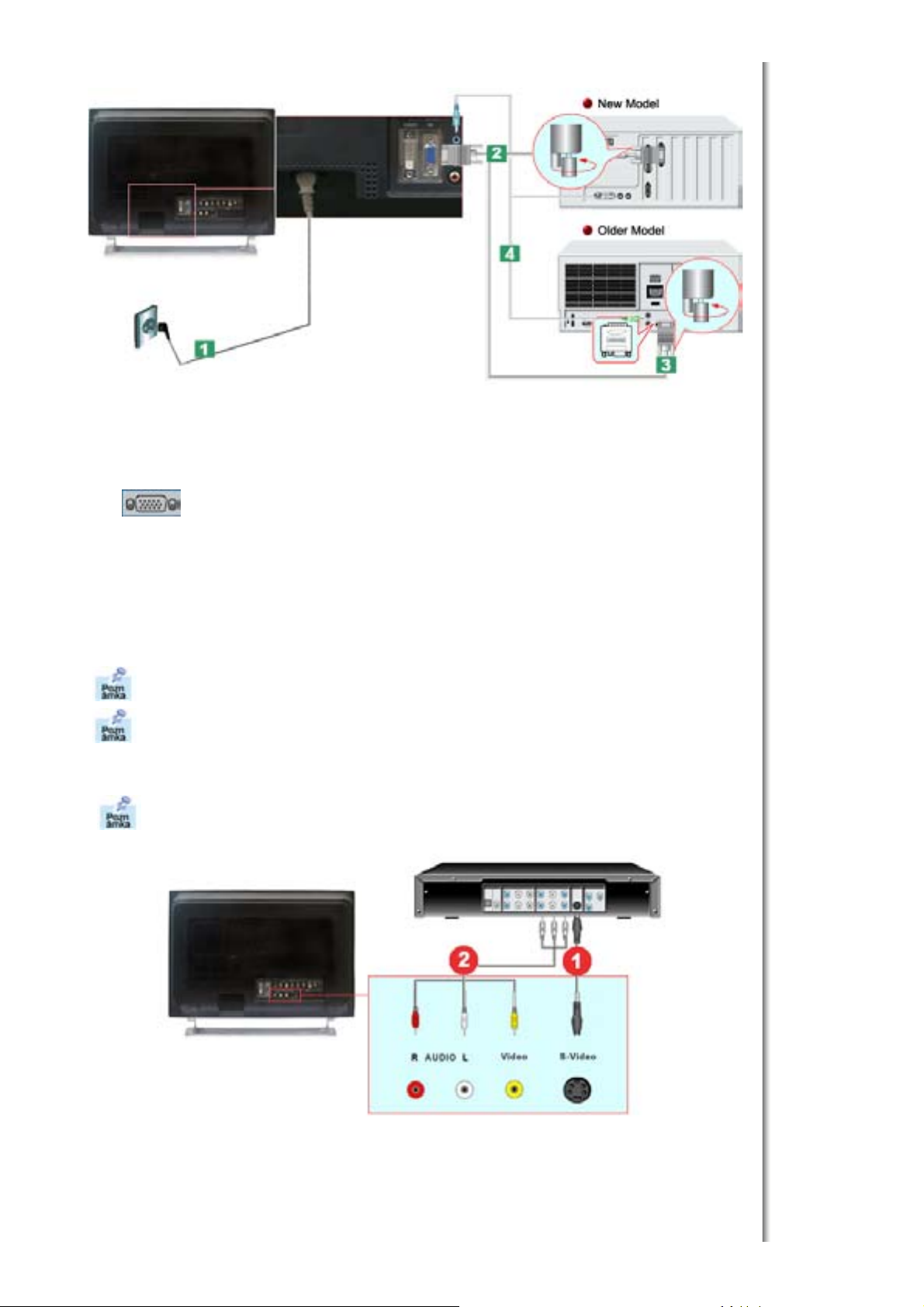
1. Pripojte napájaciu šnúru do DC adaptéra a následne pripojte konektor adaptéra do 14 V DC
zásuvky na monitore. (Napätie automaticky upravuje napájací adaptér.)
2. Použitie D-sub (analógového) konektora na grafickej karte.
Pripojte sign álov ý kábel do D -SUB z ásuvky na poþítaþi Macintosh.
3. V prípade starších modelov Macintoshov treba upraviĢ DIP spínaþ ovl ádania rozl íšen ia na adaptéri
Macintos ha ( voli te Đné) podĐa konfiguraþnej tabu Đky spínaþa nachádzajúcej sa na jeho zadnej þasti.
4. Pripojte zvukov ú šnúru monitora do zásuvky pre zvuk na zadnej þ asti poþítaþa.
5. Zapnite monitor a Macintosh.
Tento monitor umožĖuje používateĐ ovi pripojiĢ ho k takým vstupným zariadeniam, ako je DVD
prehrá va þ, VCR a ka mkord ér, DTV alebo TV bez odpojen ia po þítaþa.
Ko nfigur ácia uve den á na zadnej þasti monitora sa m ôž e v závislosti od výrobku meni Ģ.
1-1. Pripojenie AV
Monitor má AV koncovky na pripojenie A V vstupných zariadení, ako sú DVD, VCR a kamkord éry.
AV signá ly máte k dispoz ícii poþas celej doby, kedy je monitor zapnutý.
1. Vstupné zariadenia , ako sú DV D, VCR a l eb o kam kord é ry, sú pr ipojen é ku kon covke videa ale bo svidea s použitím RCA alebo s-video kábla.
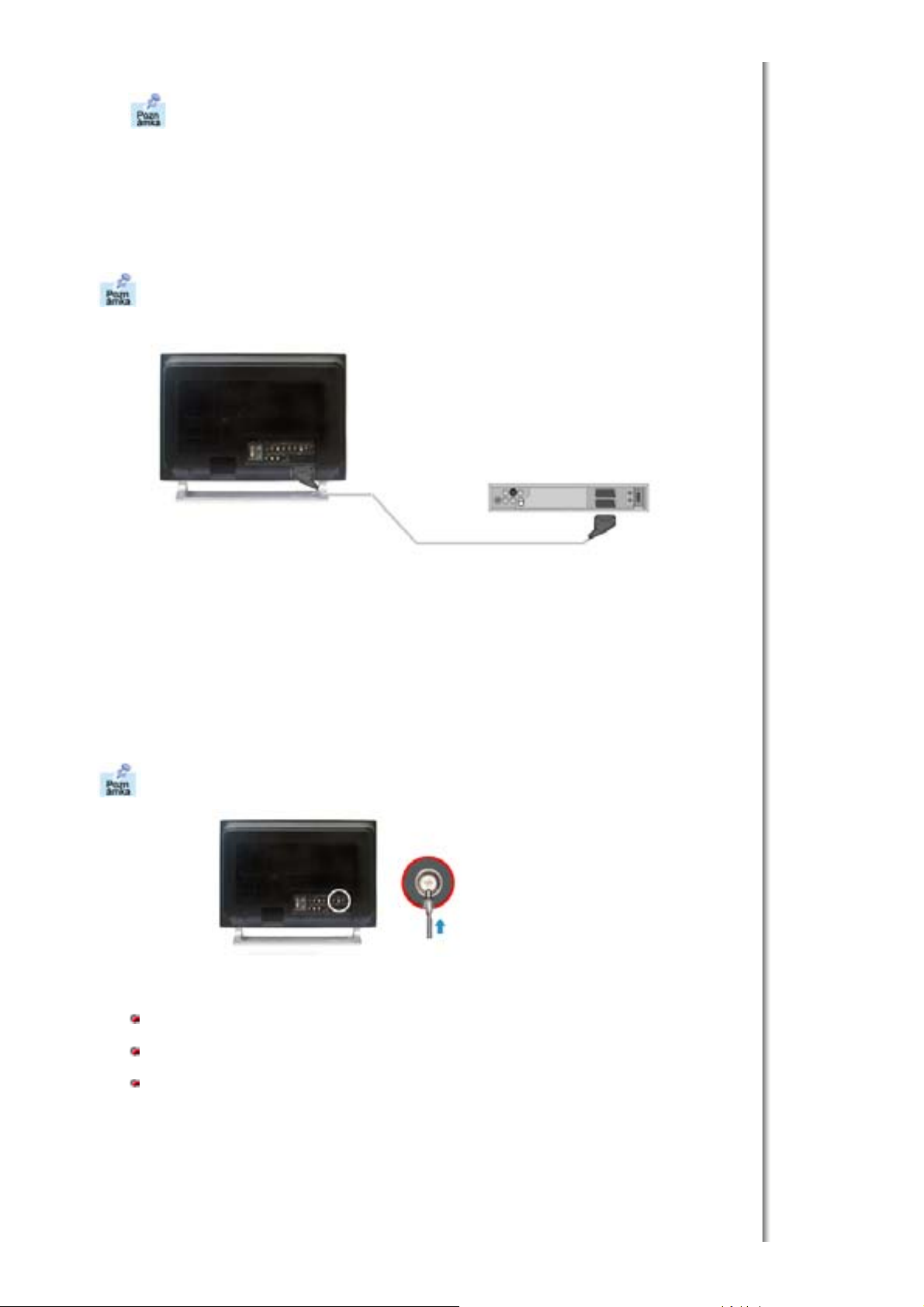
S-video, RCA kábel a SCART kábel sú voliteĐné .
é
,
2. Potom pustite DVD, VCR alebo kamkordéry, v ktorých sa nachádza DVD disk alebo páska.
3. Vyberte AV alebo s-video s použitím tlaþid l a SOURCE na pr ed ne j þasti monitora.
4. Pripojte koncovky zvukových kan álov (R) a (L) DVD, VCR a lebo kamkordérov do vstupn ých
koncoviek R a L z vukových kan álov s pou žit ím zvukových káblov.
1-2. Pripojenie EXT.(RGB) - Táto funkcia sa vzĢahuje i ba na AV ZARIADENIE, ktoré podporuje SCART.
Ak má zariadenie DVD konektor, pripojte do vstupu pre DVD zariadenia. DVD môžete sledovaĢ
jednoduchým spojením DVD s monitorom poþas celej doby, kedy je monitor zapnutý.
1. Pripojte grafický kábel medzi konektormi EXT(RGB) na monitore a konektormi EXT(RGB) na DVD
prehrávaþi.
2. Stlaþením tla þid l a SOURCE na monitore zvo Đte Ext. (e xte rn ý).
2. Pripojenie TV
Môžete sledovaĢ televízne programy na monitore, ak je spojený s anténou alebo káblom CATV bez
potreby inštalovania zvláštneho hardvéru alebo softvéru na príjem TV na vašom poþítaþi.
1. Pripo jte CATV aleb o an ténny koax iálny k ábe l do ko ncovk y a ntény na za dnej þasti monitora.
Musíte použiĢ koaxiá lny anténny k ábel.
Pri používan í vnútornej anténnej koncovky:
Najsk ô r skontroluj te ant énnu kon covku na st en e a pripojte ant énny k ábel.
Pri používan í vonkajšej antény:
Ak používate vonkajšiu anténu, ak je to mo žn
Pripojenie RF kábla do koncovky anténneho vstupu:
Zabezpe þte, aby medená þ as Ģ kábla RF bola rovná.
zabezpe þte na m o nt áž odborníka.
2. Zapnite monitor.
3. Vyberte TV s použitím zdrojového tlaþidla spomedzi tla þidiel nastavenia externého signálu.
4. Vyberte želaný TV kanál.
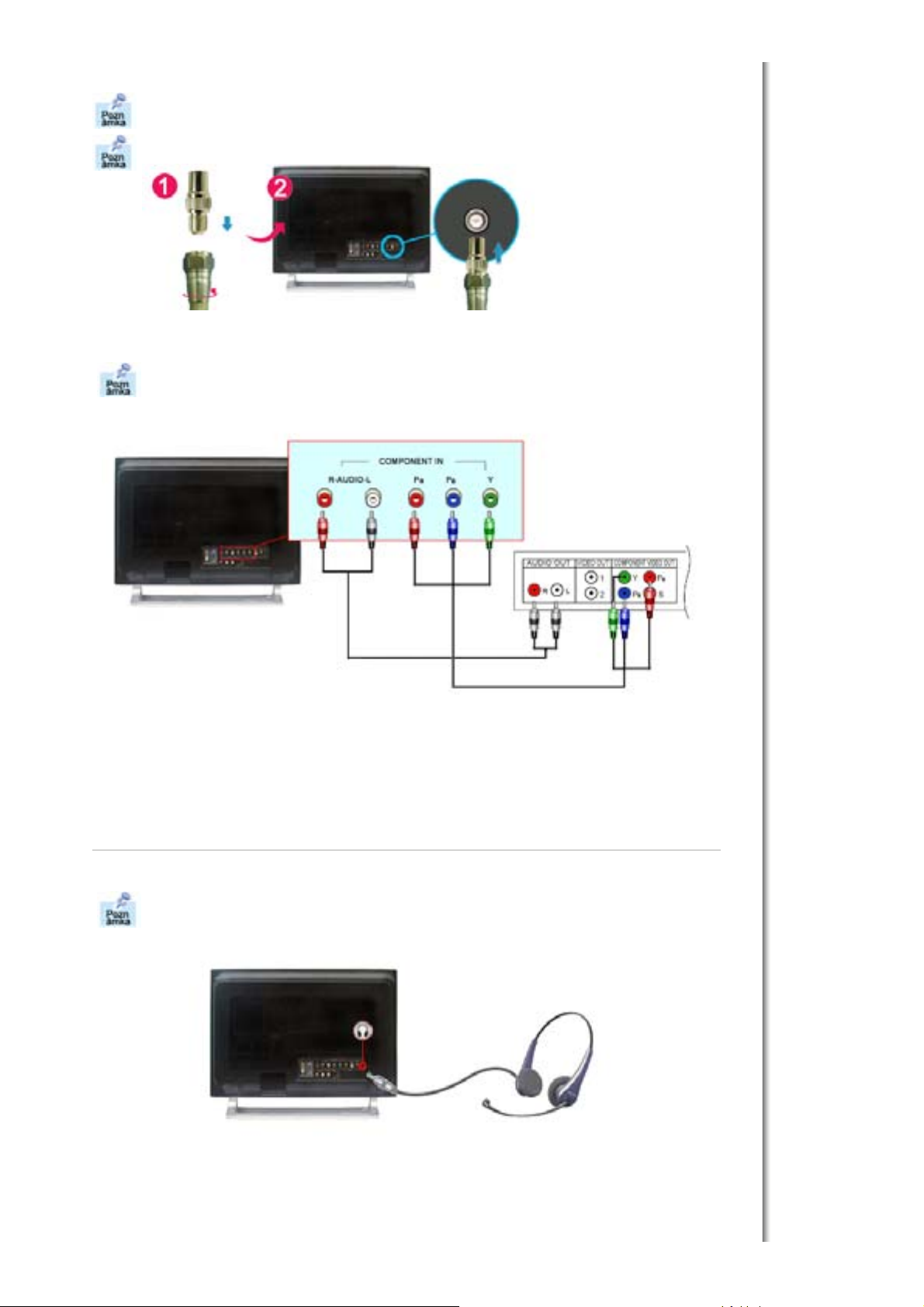
Spôsobuje slabý sign ál zlý príjem?
Kvôli lepšiemu príjmu si zakúpte a nainštalujte zosilĖovaþ signálu.
V oblastiach, kde nie je podporovan ý anténny kábel pripojte k TV najskôr prepájaþ.
3. Pripojenie DVD/DTV set top box-u
Ak má zariadenie DVD/DTV konektor, pripojte ho do vstupu DVD/DTV set top box-u. Súþ as Ģ môžete
sledovaĢ jednoduchým spojením súþasti s monitorom poþas celej doby, kedy je monitor zapnutý.
1. Pripojte výstupy (R) a (L) zvukových kaná lov na DVD / DTV set top box k vstupom (R) a (L)
zvukových kan álov na monitore s použití m zvukových káblov.
2. Pripojte grafický kábel medzi konektormi súþastí ( PR, PB,Y) na monitore a konektormi PR, PB,Y na
DVD / DTV set top box.
3. Vyberte súþ as Ģ s použ itím tlaþid la SOURCE na pr edne j þasti monitora.
4. Pripojenie slúchadla
K monitoru je možné pripojiĢ slúcha dl á .
1. Slúcha dl á pripo jte do koncovk y n a pr ipojen ie slú chadie l.
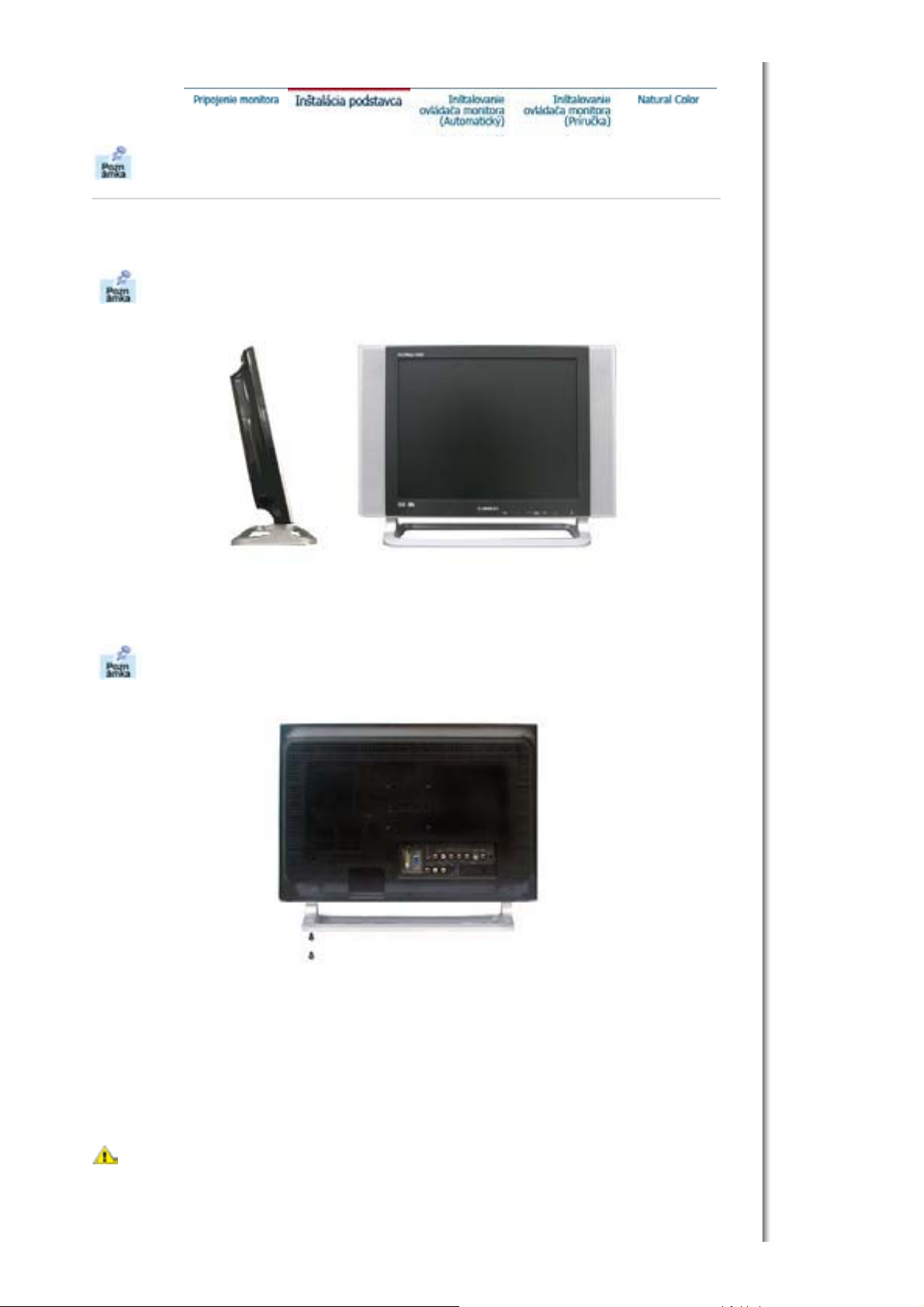
Tento monitor podporuje rozliþ né druhy štandardn ých po dst avc ov VESA . Na in š taláciu p o dst avca
VESA je potrebné, aby ste podstavec buć zložili al eb o ho od Ėali.
1. Zloženie podstavca
Monitor môže maĢ sklon -5 až 15 stupĖov.
2. Pripev Ėovanie podstavca
Tento monitor je stavaný pre montážnu medzipodložku v súlade s VESA s rozmermi 75 mm x 75
mm .
A. Monitor
B. Mo n táž na m ed zip od l ožka
1. Vypnite monitor a odpojte napájaciu šnúru.
2. Po ložte LC D m o n it or þelnou þasĢ ou dolu na ro vný povrch s vankúšom kv ôli ochrane obrazovky.
3. Odnímte obe skrutky a následne oddeĐte stojan od LCD monitor a.
4. Zarovnajtemontážnu medzipodložku s dierami v montážnej podložke zadného krytua prichyĢte ju
štyrmi skrutkami, ktoré sú priložené k podstavcu sramenom, závesu na montáž na stenu alebo inému
podst avc u.
Na mo ntáž monitora na st en u si m u s íte zak úpiĢ sú prav u na mon t áž na ste nu, kto rá umožĖuje
namontovaĢ monitor najmenej 10 cm od povrchu steny. Skontaktujte sa s najbližším servisným
strediskom spolo þnosti Samsung, kde z ískate ćalšie in form ácie.
Spolo þno sĢ Samsung Electronics neponesie zodpovednosĢ za škod y sp ô sobené in ým používan ím
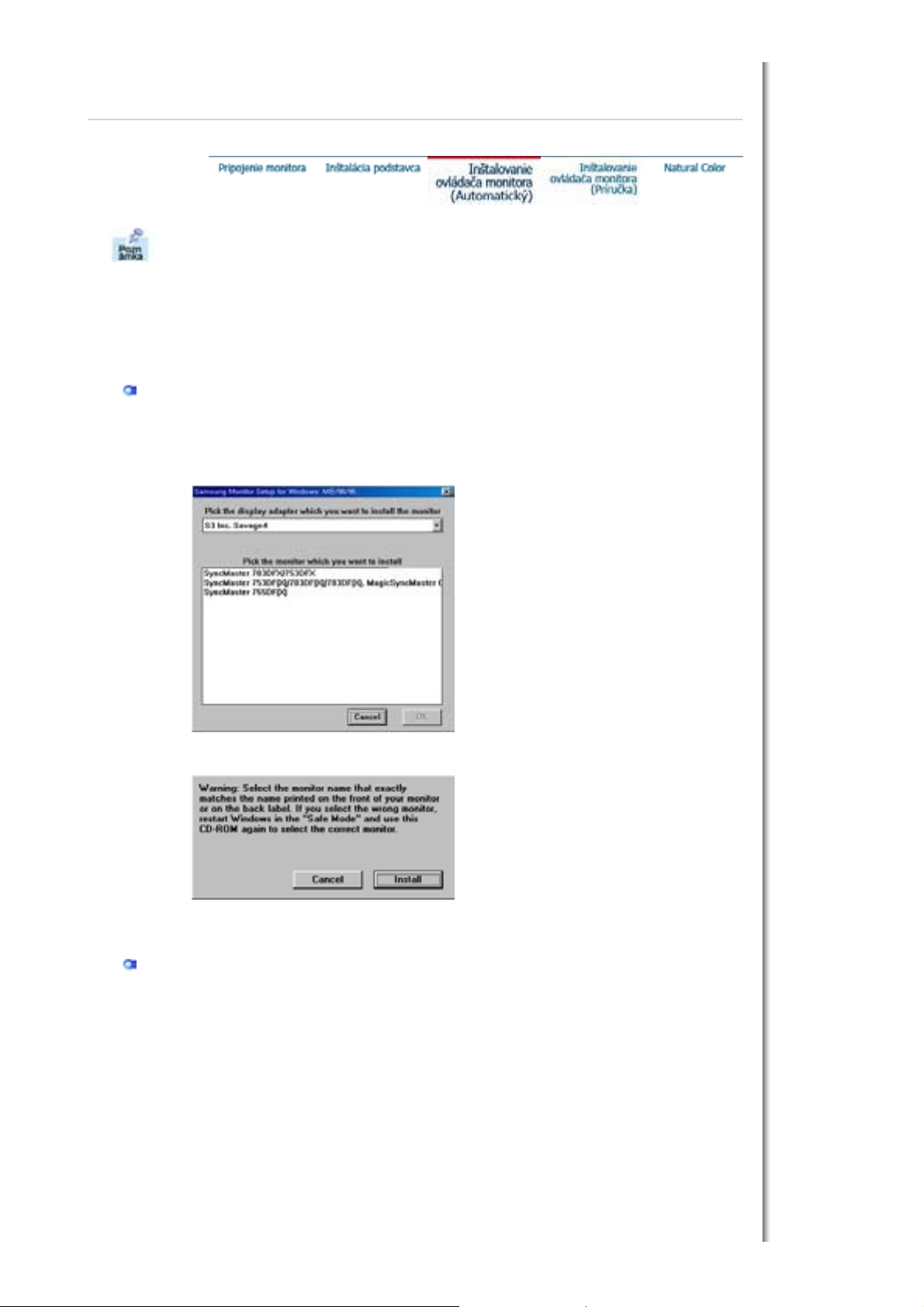
podst avc a, ako je uved en é.
Ke ć vás opera þný syst ém požiada o ovládaþ monitora, vlo žte CD -ROM, ktor ý je pril ožený k
monitoru. In štalá cia ovládaþa sa medzi jedno tlivými operaþnými systémami nepatrne l íši.
Ri a ćte sa príslušnými pokynmi pre váš operaþný syst ém. Nachys tajte si þistú disketu a
stiahnite súbor s programom ovl ádaþa na internetovej stránke, ktorá je tu uvedená.
z
Int er n eto vá str ánka: http://www.samsung-monit or.com/ (Pre celý svet)
http://www.samsungusa.com/monitor (Pre USA)
http://www.sec.co.kr/monitor (Pre Kóreu)
http://www.samsungmonitor.com.cn/ (Pre ýínu)
Windows ME
1. Vložte CD do CD-ROM mechaniky.
2. Kl iknit e n a "Ovl áda þ Windows ME".
3. Vyberte model monitora v zozname modelov a potom kliknite na tlaþ id l o "O K "
4. Klinite na tlaþ idlo " Inš talovaĢ" v okne "Upozornenie" .
5. In štal ácia ovl á daþa monitora je hotová.
Windows XP/2000
1. Vložte CD do CD-ROM mechaniky.
2. Kl iknit e n a "Ovl áda þ Windows XP/2000"
3. Vyberte model monitora v zozname modelov a potom kliknite na tlaþ id l o "O K " .
